Page 1
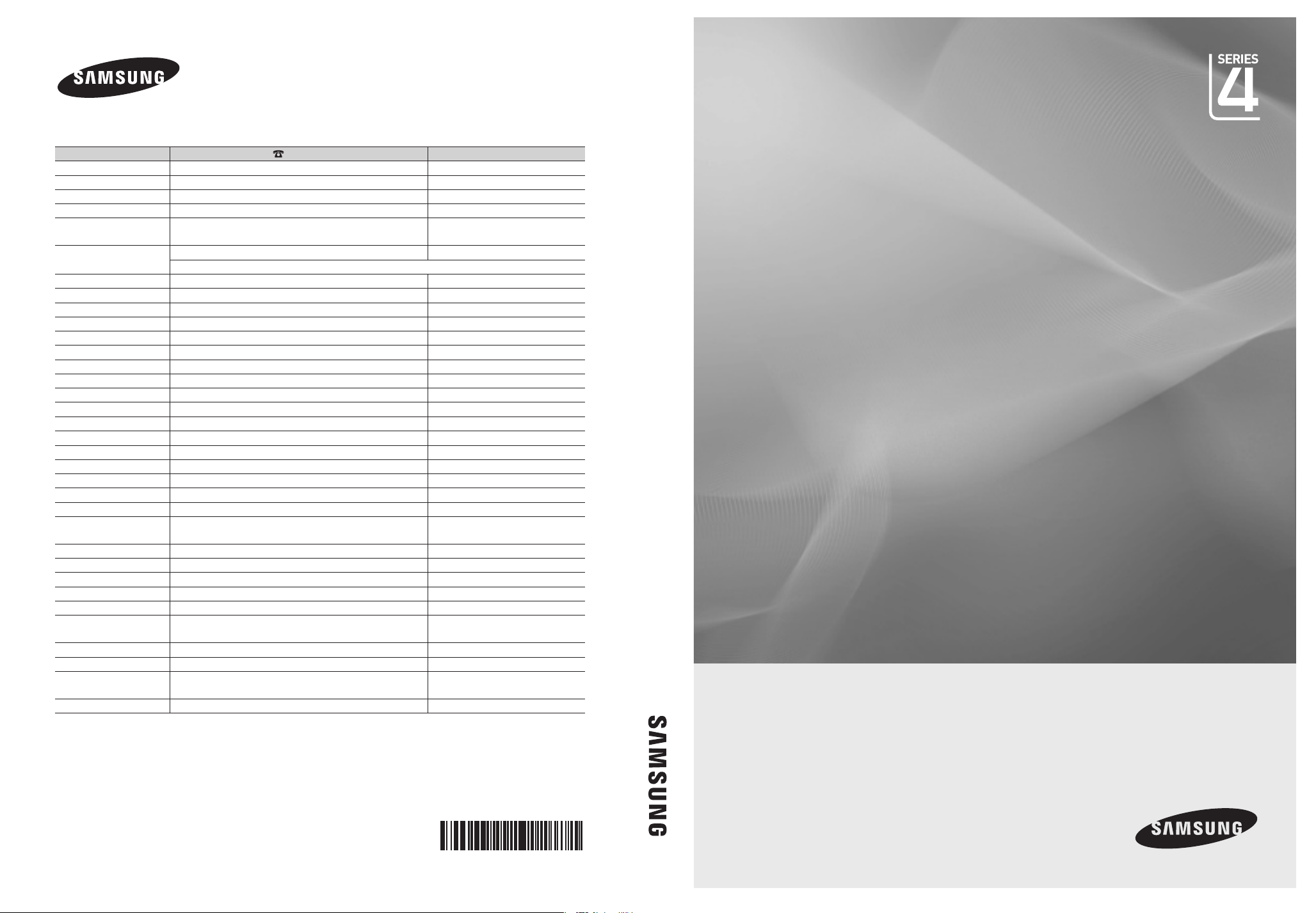
Contact SAMSUNG WORLDWIDE
If you have any questions or comments relating to Samsung products, please contact the SAMSUNG customer care centre.
Country
ARMENIA 0-800-05-555 AUSTRIA 0810 - SAMSUNG (7267864, € 0.07/min) www.samsung.com/at
AZERBAIJAN 088-55-55-555 BELARUS 810-800-500-55-500 -
BELGIUM 02-201-24-18
CZECH
DENMARK
800-7267 www.samsung.com
FINLAND
FRANCE www.samsung.com/fr
GERMANY 01805 - SAMSUNG(726-7864 € 0,14/Min) www.samsung.com/de
8-800-555-555 HUNGARY 06-80-SAMSUNG(726-7864) www.samsung.com/hu
EIRE 0818 717100 www.samsung.com/ie
ITALIA 800-SAMSUNG(726-7864) www.samsung.com/it
KAZAKHSTAN 8-10-800-500-55-500 KYRGYZSTAN 00-800-500-55-500 www.samsung.com
LATVIA 8000-7267 www.samsung.com
LITHUANIA 8-800-77777 www.samsung.com
LUXEMBURG www.samsung.com/lu
00-800-500-55-500 NETHERLANDS www.samsung.com/nl
815-56 480 www.samsung.com/no
80820-SAMSUNG(726-7864) www.samsung.com/pt
RUSSIA 8-800-555-55-55 www.samsung.com
0800-SAMSUNG(726-7864)
www.samsung.com/es
0771 726 7864 (SAMSUNG) www.samsung.com/se
0848 - SAMSUNG(7267864, CHF 0.08/min)
TADJIKISTAN 8-10-800-500-55-500 www.samsung.com
U.K 0845 SAMSUNG (7267864)
UKRAINE 0-800-502-000
UZBEKISTAN 8-10-800-500-55-500 www.samsung.com
Customer Care Centre
800 - SAMSUNG (800-726786) www.samsung.com/cz
0 801 1SAMSUNG(172678)
Web Site
www.samsung.com/be (Dutch)
www.samsung.com/be_fr (French)
www.samsung.com/pl
www.samsung.com/ch
www.samsung.com/ch_fr/(French)
www.samsung.ua
www.samsung.com/ua_ru
LCD TV user manual
LCD TV
user manual
imagine the possibilities
© 2010 Samsung Electronics Co., Ltd. All rights reserved.
Thank you for purchasing this Samsung product.
To receive more complete service, please register
your product at
www.samsung.com/register
Model _____________ Serial No. _____________
Page 2
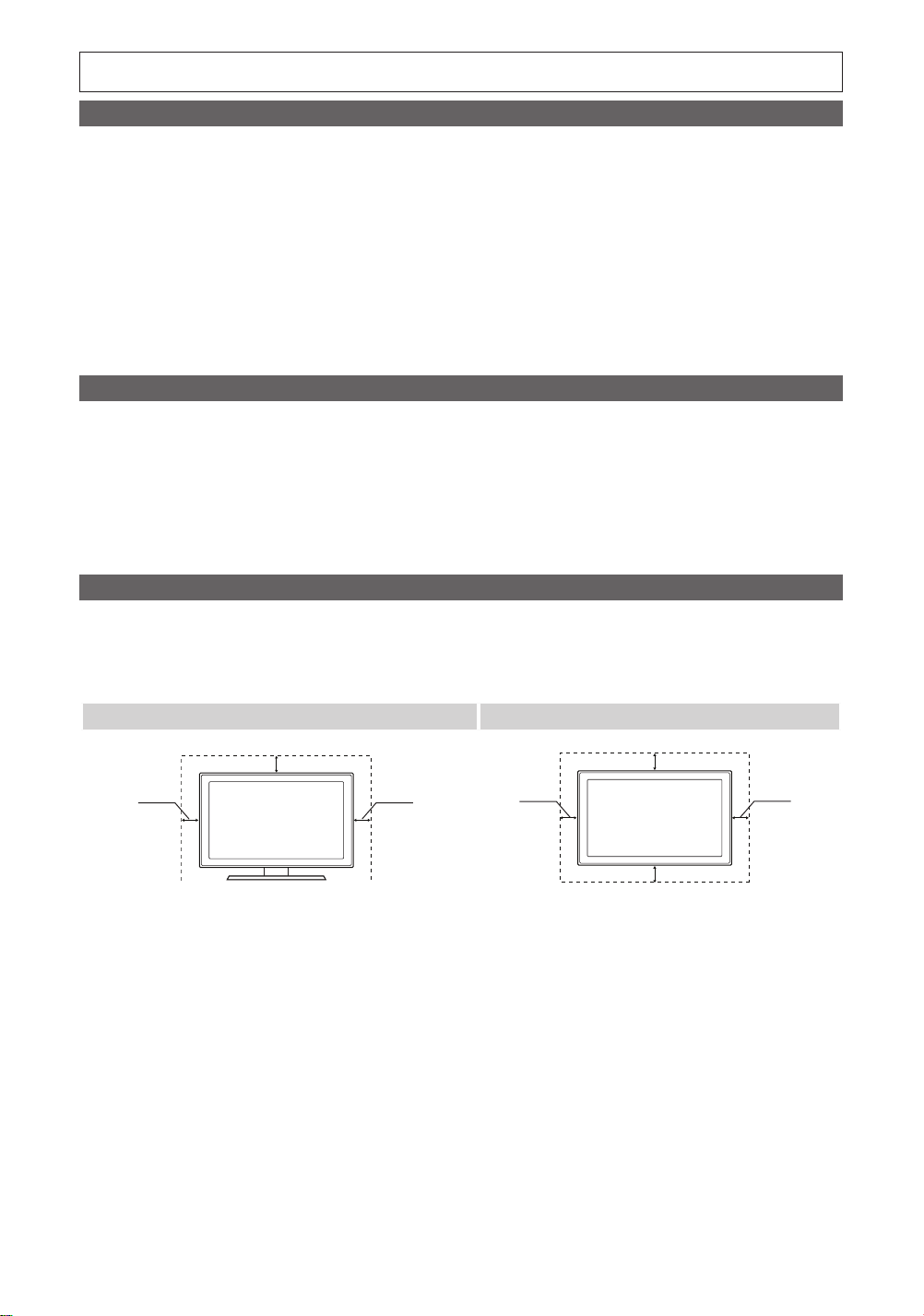
2
Русский
Рисунки и иллюстрации в данном руководстве пользователя представлены только для справки. Они могут отличаться от реального
внешнего вида устройства. Конструкция и характеристики устройства могут быть изменены без предварительного уведомления.
Примечание относительно цифрового телевещания
1. Функции цифрового телевидения (DVB) доступны только в тех странах и регионах, где передаются цифровые наземные сигналы DVB-T
(MPEG2 и MPEG4 AVC) или где имеется доступ к совместимой услуге кабельного телевидения DVB-C (MPEG2 и MPEG4 AAC). Узнайте у
местного дилера о возможности приема сигнала DVB-T или DVB-C.
2. DVB-T – это стандарт цифрового наземного телевещания, принятый консорциумом европейских организаций DVB, а DVB-C – это стандарт
цифрового кабельного телевидения. Однако некоторые дифференцированные функции, такие как EPG (Electric Programme Guide), VOD
(Video on Demand) и другие, не входят в эту спецификацию. Поэтому в настоящее время они не работают.
3. Несмотря на то, что данный телевизор поддерживает последние стандарты DVB-T и DVB-C [с августа 2008 года], компания не гарантирует
совместимость с последующими стандартами цифрового наземного телевещания DVB-T и цифрового кабельного вещания DVB-C.
4. В зависимости от того, в какой стране или регионе используется телевизор, некоторые поставщики услуг кабельного телевидения могут
взимать отдельную плату за данную услугу. При этом пользователю необходимо будет принять условия предоставления услуги.
5. Некоторые функции цифрового ТВ могут быть недоступны в отдельных странах или регионах, кроме того, не все поставщики услуг
кабельного телевидения могут обеспечить правильную работу DVB-C.
6. Для получения более подробной информации обратитесь в местный центр по обслуживанию клиентов Samsung.
Качество приема телепрограмм может варьироваться в разных странах в зависимости от способа телевещания. Чтобы узнать, можно
✎
ли повысить качество приема с помощью настроек телевизора, обратитесь к местному официальному дилеру SAMSUNG или в Центр
обслуживания клиентов Samsung.
Предупреждение относительно неподвижных изображений
Старайтесь избегать длительного воспроизведения на экране неподвижных изображений, например файлов jpeg, или неподвижных объектов,
например логотипов телепрограмм, полей при панорамном воспроизведении или воспроизведении в формате 4:3, биржевой или новостной
ленты внизу. Это может привести к неравномерному износу люминофоров и, соответственно, к снижению качества изображения. Чтобы
избежать преждевременного износа, выполняйте следующие рекомендации:
Старайтесь не смотреть очень долго один и тот же телевизионный канал.•
Отдавайте предпочтение полноэкранному режиму. Используйте меню настройки формата изображения на телевизоре для выбора •
оптимального соответствия размеру экрана.
Установите минимальные приемлемые значения яркости и контрастности. Чем выше значения этих параметров, тем быстрее идет процесс •
выгорания экрана.
Постоянно используйте функции, призванные сократить эффект остаточного изображения и выгорания экрана. Подробнее см. •
соответствующий раздел руководства пользователя.
Выбор пространства для установки
Соблюдайте требуемое расстояние между устройством и другими объектами (например, стенами) для обеспечения достаточной вентиляции.
Несоблюдение этого правила может привести к возгоранию или поломке устройства из-за перегрева.
В качестве подставки или настенного крепления используйте только те детали, которые поставляются Samsung Electronics.
✎
При использовании деталей других производителей устройство может упасть и сломаться или нанести травму.
x
Внешний вид устройства зависит от модели.
✎
Настройка на подставку Настенное крепление
10 см
10 см
10 см
10 см
10 см
10 см
10 см
Page 3
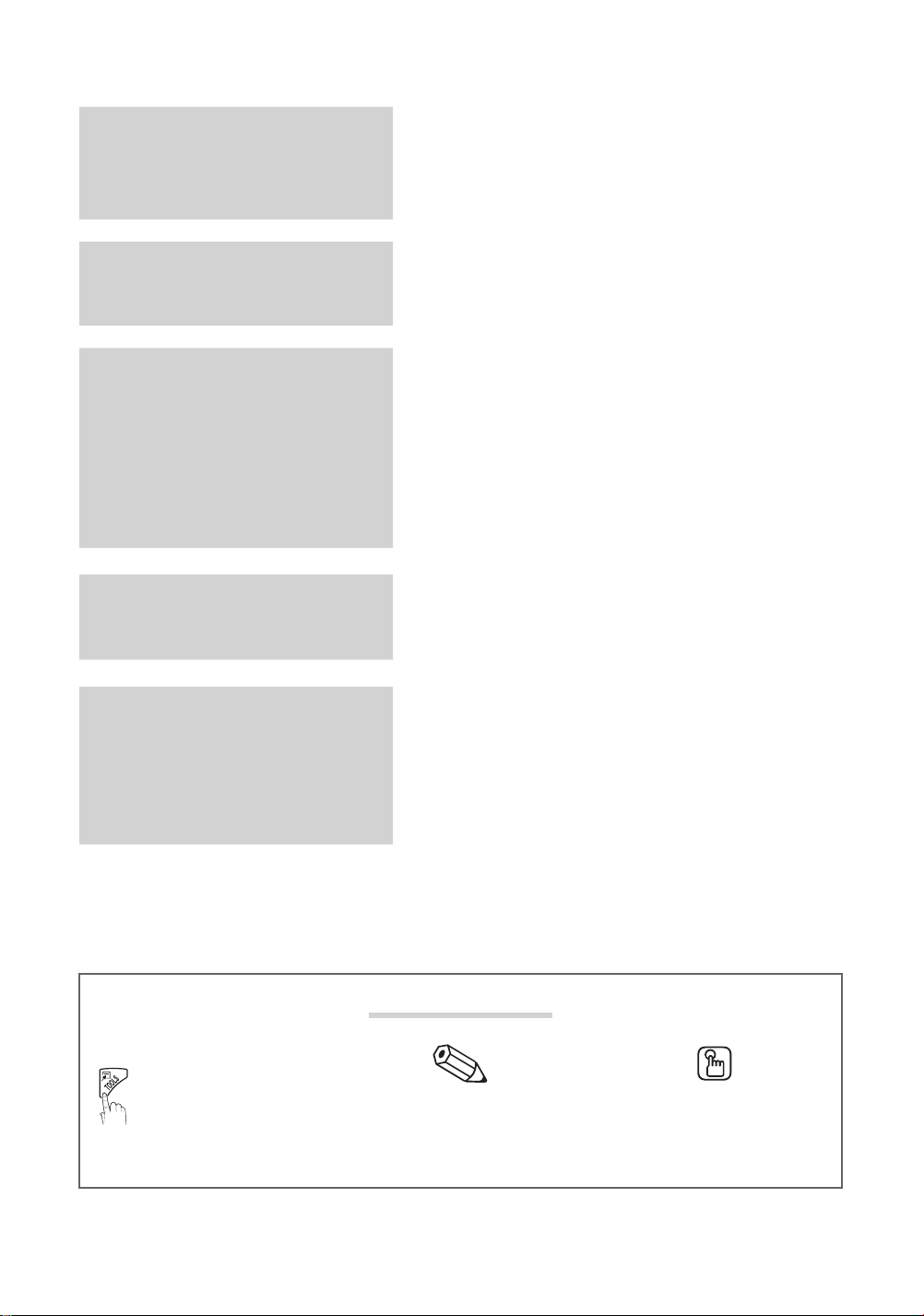
3
Русский
Содержание
P . MODES.MODEP . SIZE
Начало работы
4
Подключение
7
Основные операции
9
Дополнительные операции
22
4 Принадлежности
4 Обзор панели управления
5 Обзор пульта дистанционного управления
6 Подключение к антенне
6 Значение Plug & Play (исходная настройка)
7 Подключение к устройству AV
8 Подключение к аудиоустройству
9 Смена источника входных сигналов
9 Работа с меню
10 Использование кнопки INFO – Текущая и следующая
программы
10 Планирование просмотра
12 Меню Канал
13 Меню Изображение
16 Меню Звук
18 Меню Настройка
20 Меню Поддержка
22 Подключение к компьютеру
23 Значение Media Play
29 Значение Anynet
+
Прочее
32
Значение символов
32 Телетекст на аналоговых каналах
33 Настройка настенного крепления
34 Замок Kensington для защиты от краж
34 Крепление телевизора на стене
35 Поиск и устранение неисправностей
38 Технические характеристики
39 Указатель
t
Для использования этой функции
необходимо нажать кнопку
TOOLS на пульте дистанционного
управления.
Примечание Пошаговое руководство
Page 4
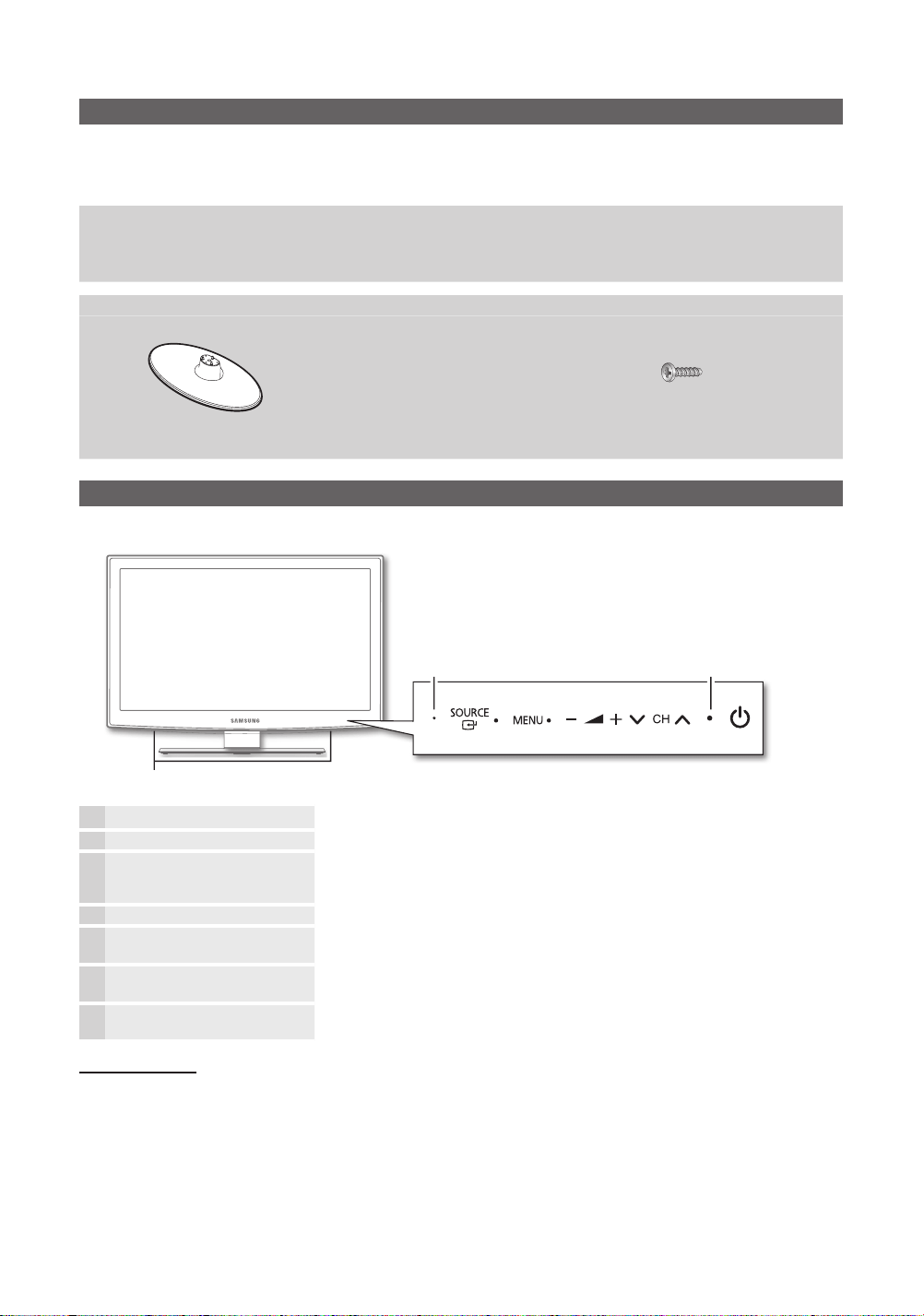
4
Русский
Начало работы
Принадлежности
Убедитесь, что следующие принадлежности входят в комплект поставки ЖК-телевизора. Если какой-либо
✎
элемент комплек та отсутствует, обратитесь к торговому представителю.
✎
Цвет и форма устройств могут различаться в зависимости от модели.
Пульт дистанционного управления и 2 батареи (AAA) y
Руководство пользователя y
Гарантийный талон, инструкция по технике безопасности y
(прилагается не во всех странах)
Рекомендации по установке на подставку см. в отдельном руководстве.
Подставка (1 шт.) y Винты (3 шт.) y
Обзор панели управления
Цвет и форма устройства мог ут различаться в зависимости от модели.
✎
Чистящая салфетка y
Кабель питания y
(M4 X L16)
Датчик пульта
дистанционного управления
Громкоговорители
P
(питание)
Индикатор питания Мигает и отключается при включенном питании; горит в режиме ожидания.
SOURCE
MENU
Y
z
Датчик пульта дистанционного
управления
Режим ожидания
Не оставляйте телевизор в режиме ожидания надолго (например, уезжая в отпуск). Даже когда питание выключено,
устройство потребляет небольшое количество электроэнергии. Рекомендуется отключать кабель питания от сети.
E
Включение и выключение телевизора.
Переключение между всеми доступными источниками входящего сигнала. Эта
кнопка в экранном меню выполняет те же функции, что и кнопка ENTERE на
пульте дистанционного управления.
Отображение экранного меню, в котором перечислены функции телевизора.
Настройка громкости. Кнопки Y в экранном меню выполняют те же
функции, что и кнопки ◄ и ► на пульте дистанционного управления.
Переключение каналов. Кнопки z в экранном меню выполняют те же
функции, что и кнопки ▼ и ▲ на пульте дистанционного управления.
Направляйте пульт дистанционного управления на эту точку на панели
управления телевизора.
Индикатор питания
Page 5
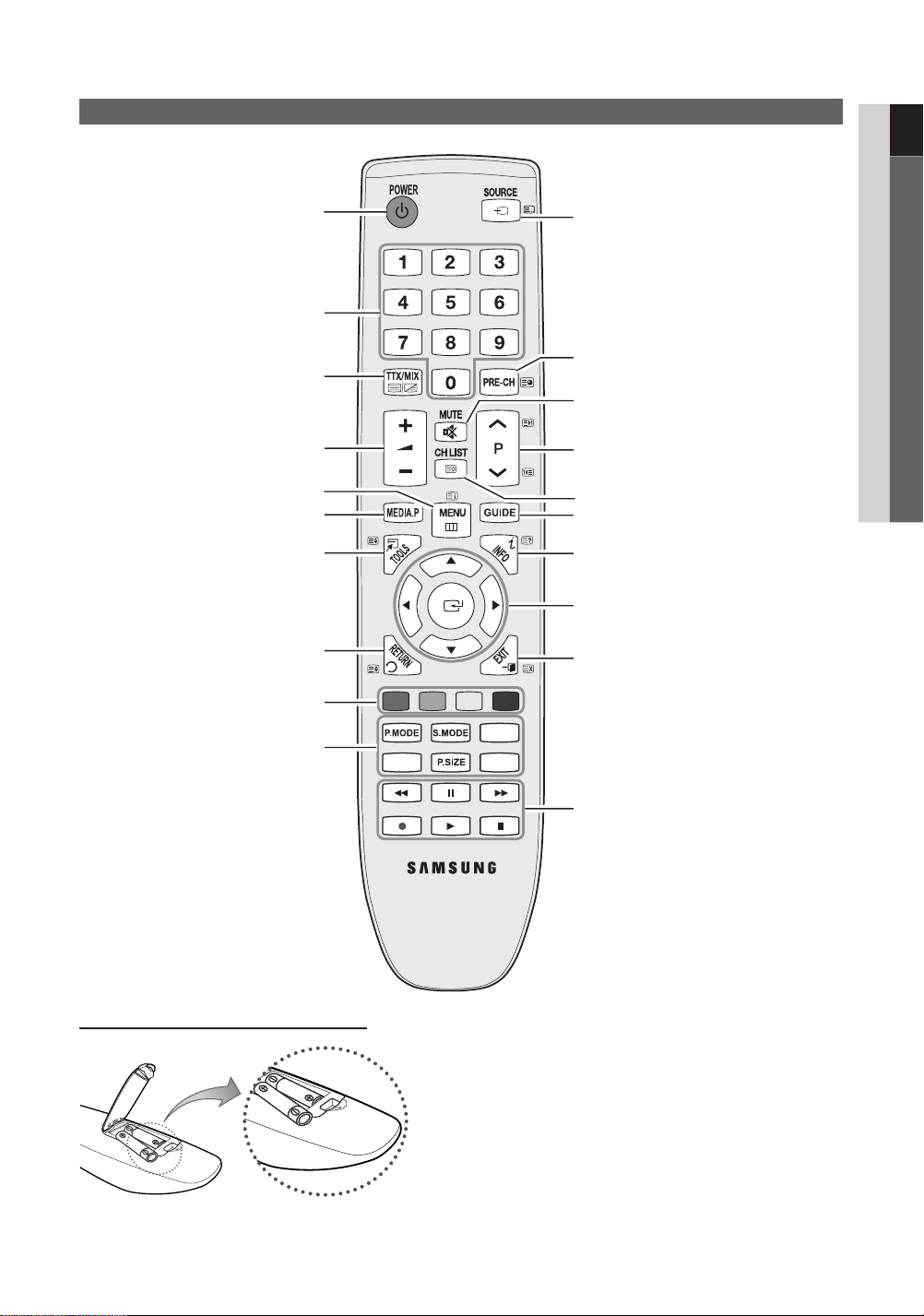
5
01
Начало работы
Русский
A B C D
AD
DUAL
I-II
SUBT.
Обзор пульта дистанционного управления
Включение и выключение телевизора.
(стр. 6)
Нажмите для прямого доступа к каналам.
Альтернативный выбор значений Teletext
(Телетекст), Двойн. или MiX (Смеш.).
Настройка громкости.
Отображение главного экранного меню.
(стр. 9)
просмотр содержимого Media play. (стр. 23)
Быстрый выбор часто используемых
функций.
Возврат к предыдущему меню.
Кнопки для работы с меню
Диспетчер каналов , Media Play.
P.MODE: выбор режима изображения. (P. 13)
S.MODE: выбор режима звучания. (P. 16)
DUAL: выбор режима с двумя звуковыми
дорожками. (стр. 17)
AD: выбор описания аудио.
(доступно не во всех странах) (стр. 17)
P.SIZE: выбор размера изображения.
(стр. 15)
SUBT.: отображение субтитров (стр. 19)
Просмотр и выбор доступных источников
видеосигнала. (стр. 9)
Возврат к предыдущему каналу.
Временное отключение звука.
Переключение каналов.
Отображение на экране списка каналов. (стp 13)
Отображение электронного телегида
(EPG). (стp 10)
Отображение информации на экране
телевизора. (стр. 10)
Выбор элементов меню и изменение
значений параметров.
Выход из меню.
Кнопки для работы в режимах Media Play и
+
Anynet
. (стр. 23, 29)
( μ: управление записью на устройствах
записи Samsung с функцией Anynet+)
Настройка батарей (размер батарей: AAA)
ПРИМЕЧАНИЕ
✎
Используйте пульт дистанционного управления на
x
расстоянии не более 7 метров от телевизора.
На работу пульта дистанционного управления может
x
влиять яркий свет. Старайтесь не включать рядом с
телевизором люминесцентные или неоновые лампы.
Цвет и форма могу т различаться в зависимости от
x
модели.
Page 6
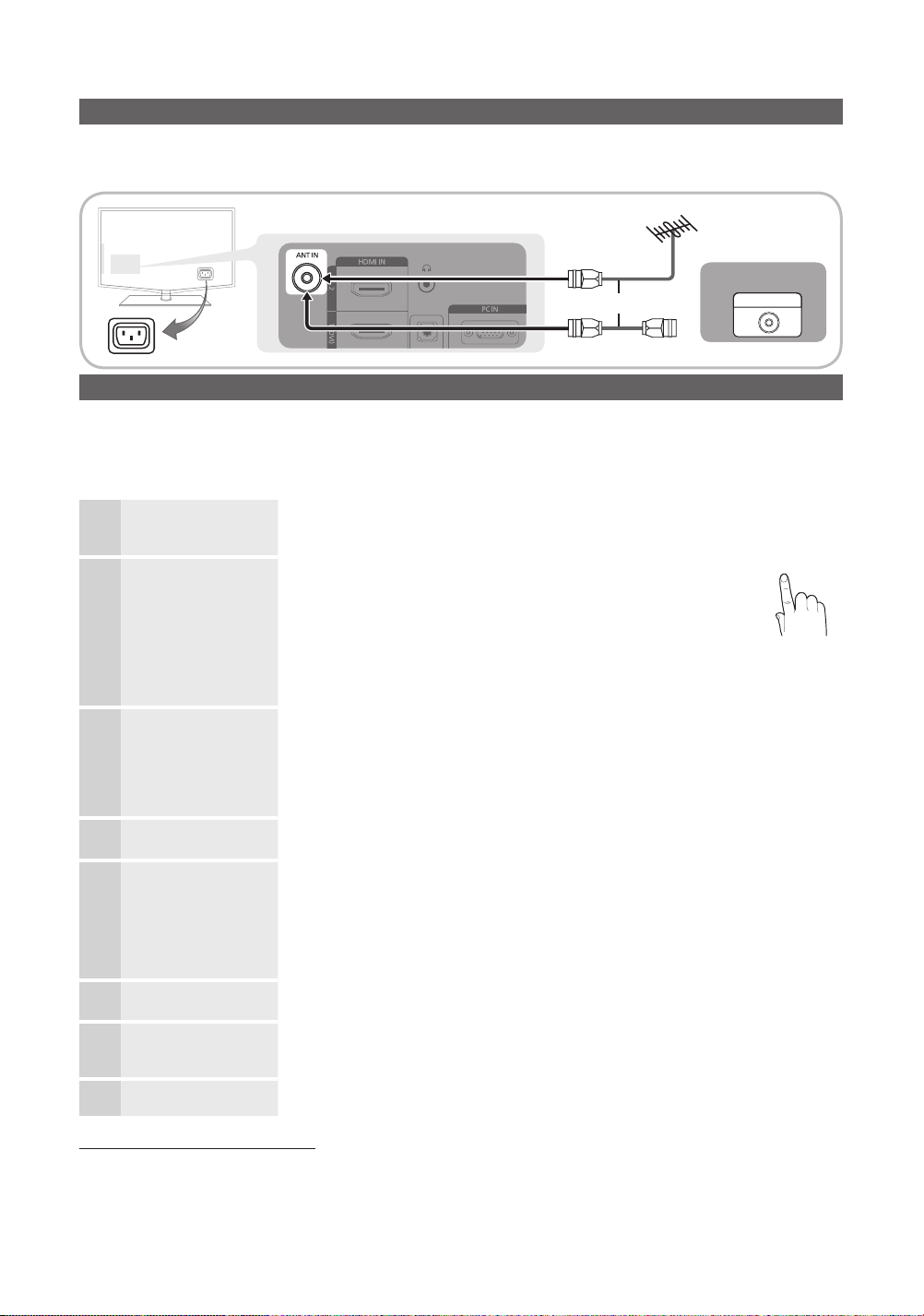
P
POWER
Подключение
Подключение к антенне
При первом включении телевизора основные параметры настраиваются автоматически.
Предварительная Настройка: подсоединение кабеля питания и антенны.
✎
Антенна VHF/UHF
Кабель
или
Разъем для шнура питания
Функция Plug & Play (исходная настройка)
При первом включении телевизора на экране последовательно отображаются инструкции по настройке основных
параметров. Нажмите кнопку POWERP. Функция Plug & Play доступна, если в качестве источника входного сигнала
(Input) выбрано ТВ.
✎
Чтобы вернуться к предыдущему шагу, нажмите красную кнопку.
Выбор языка
1
Выбор режима
2
Демонстрация или
Домашний
Выбор страны
3
Выбор антенны
4
Выбор канала
5
Настройка Режима
6
часов
Просмотр
7
Руководства по
соединению с ТВЧ
Приятного
8
просмотра!
Сброс настроек данной функции...
Выберите Настройка – Plug & Play (исходная настройка). Введите 4-значный PIN-код. По умолчанию используется
PIN-код “0-0-0-0”. Если потребуется изменить PIN-код, используйте функцию Изменение PIN.
Русский
6
Выберите нужный параметр с помощью кнопки ▲ или ▼ и
нажмите ENTER
Выберите язык экранного меню.
Выберите нужный параметр с помощью кнопки ◄ или ► и
нажмите ENTER
Выберите режим y Домашний. Режим Демонстрация
предназначен только для точек розничной торговли.
Переход из режима y Демонстрация в стандартный режим
Домашний: нажмите кнопку регулировки громкости на
телевизоре. Когда появится экранное меню, нажмите и
удерживайте кнопку MENU в течение 5 секунд.
Выберите нужный параметр с помощью кнопки ▲ или ▼ и нажмите ENTER
Выберите подходящую страну. Если нужной страны нет в списке, нажмите Другое.
После выбора страны в меню
✎
отображаться дополнительный параметр для настройки PIN-кода.
✎
При вводе PIN-кода вариант
Выберите нужный параметр с помощью кнопки ▲ или ▼ и нажмите ENTER
Выберите Антенна или Кабель.
Выберите нужный параметр с помощью кнопки ▲ или ▼ и нажмите ENTER
Выбор источника канала для сохранения. Если в качестве источника антенны
выбрать Кабель, появится возможность присвоить номера (частоты) каналам. Для
получения дополнительных сведений выберите Канал → Автонастройка
✎
Если потребуется прервать процесс сохранения, на жмите кнопку
любой момент.
Режим часов можно настроить вручную или автоматически.
С помощью кнопки ▲ или ▼ выберите пункт Авто, затем нажмите кнопку ENTER
Будет указан метод подключения, обеспечивающий лучшее качество изображения на
экране высокой четкости.
Нажмите кнопку ENTER
E
E
.
.
Страна на некоторых моделях может
0-0-0-0 является недопустимым.
E
.
ANT OUT
E
.
E
.
E
.
(стр. 12)
.
ENTERE в
E
.
Page 7
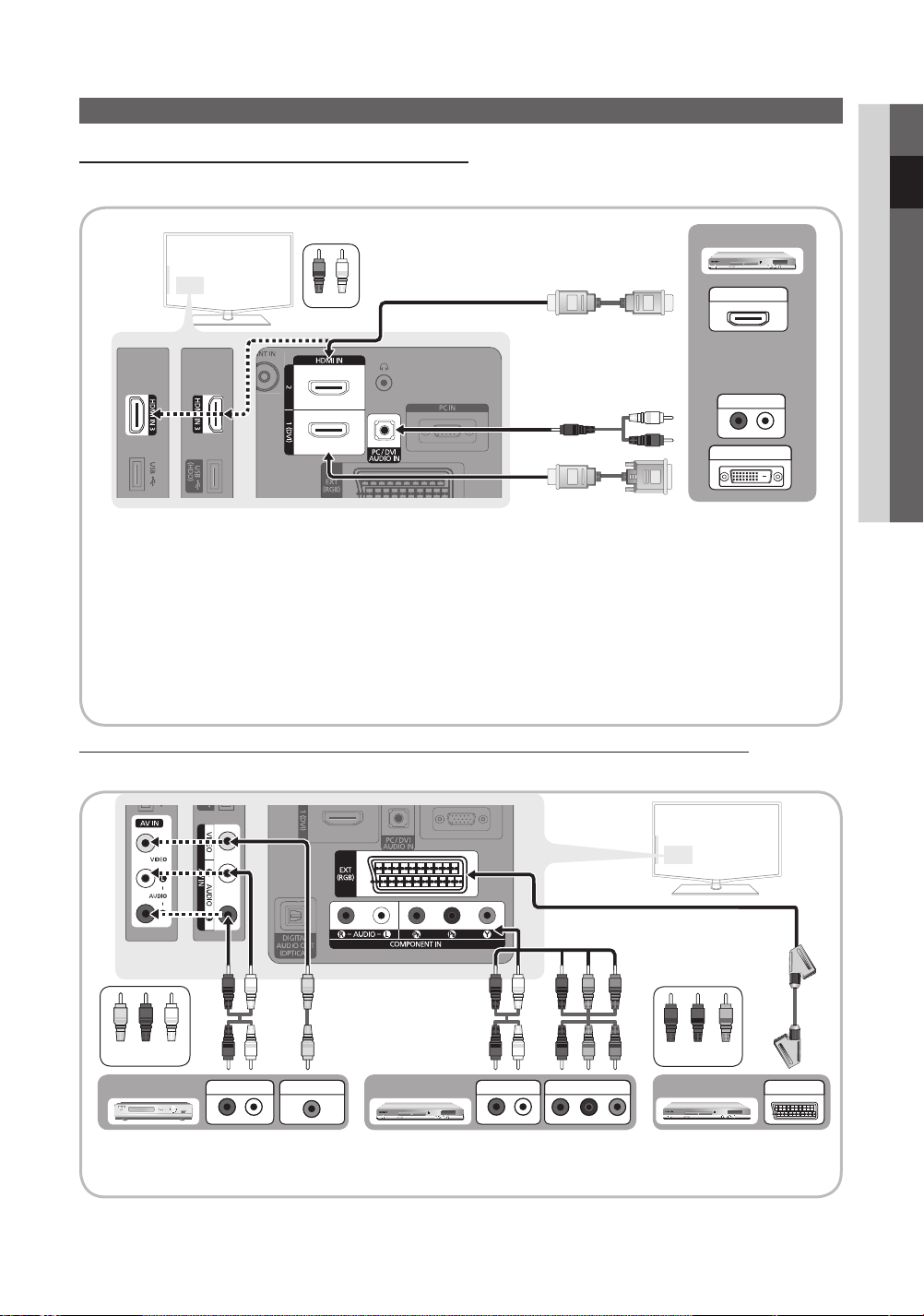
7
Русский
Подключение
R-AUDIO-L
P
R PB Y
W R
W W
BGRR
P
R PB Y
R-AUDIO-L
P
R PB Y
R-AUDIO-L
P
R PB Y
W W
BGRRWY
BGRR
R
G
B W R
W
R
G
R
W R
B
R W
W
Y
W
Y
Подключение к устройству AV
С помощью кабеля HDMI / DVI: соединение ВЧ (до 1080p)
Допустимые устройства: проигрыватель DVD-дисков, проигрыватель дисков Blu-Ray, приемник кабельного/
спутникового телевидения высокой четкости (видеоприставка)
DVD-проигрыватель
02
Подключение
Red White
26” 32”
HDMI IN 1(DVI), 2, 3 / PC/DVI AUDIO IN
✎
HDMI OUT
AUDIO OUT
DVI OUT
При использовании кабеля HDMI/DVI следует за действовать разъем xHDMI IN 1(DVI). Для подключения
видео используйте кабель DVI-HDMI или адаптер DVI-HDMI, а для аудио – разъемы PC / DVI AUDIO IN.
Если подк люченное внешнее устройство (проигрыватель DVD, проигрыватель Blu-ray, приемник
x
кабельного или спутникового телевидения (видеоприставка)) поддерживает версии HDMI только до
1.3, то телевизор может работать неисправно, например пропадет изобра жение или звук, появится
раздражающее мерцание, исказится цвет.
Если звук не появился после подключения кабеля HDMI, проверьте версию HDMI внешнего устройства.
x
Свяжитесь с поставщиком внешнего устройства, узнайте версию HDMI и при необходимости закажите
обновление.
Рекомендуется приобрести сертифицированный кабель HDMI. При использовании других кабелей может
x
отсутствовать изображение на экране или произойти ошибка подключения.
С помощью компонентного (до 1080p) или аудио-/видео кабеля (только 480i), а также кабеля Scart
Допустимые устройства: видеомагнитофон, проигрыватель DVD-дисков, проигрыватель дисков Blu-Ray, приемник
кабельного или спутникового телевидения (видеоприставка).
26” 32”
Yellow Red White
Видеомагнитофон
AUDIO OUT
VIDEO OUT
Проигрыватель Blu-ray
AUDIO OUT
COMPONENT OUT
Red Blue Green
DVD-проигрыватель
В режиме ✎Внешний вывод цифрового ТВ поддерживает только видеосигна л в формате MPEG SD и аудиосигнал.
✎
Чтобы максимально повысить качество воспроизведения, рекомендуется подключить компонентный кабель к
аудио/видео выводам.
EXT
Page 8
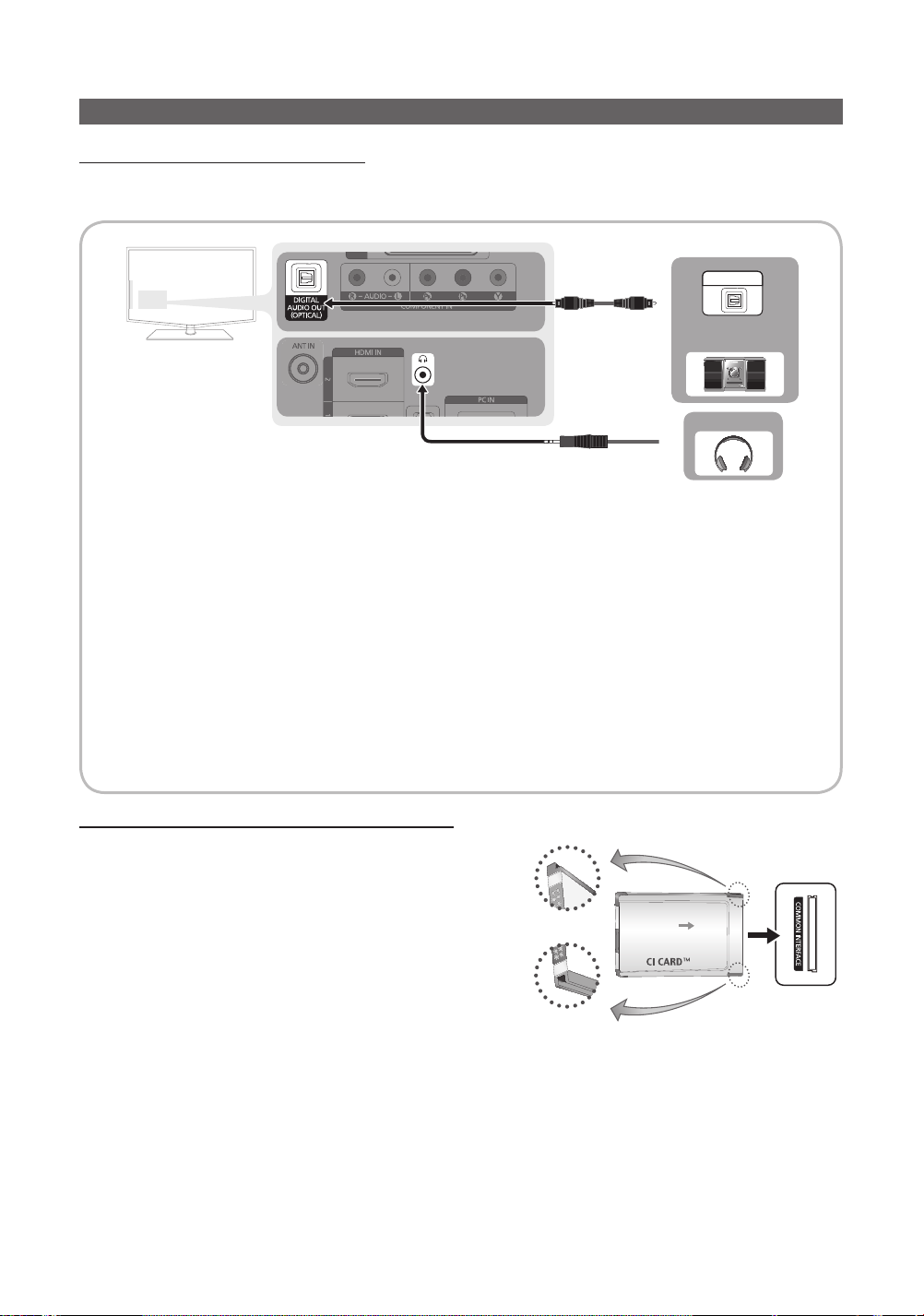
8
Русский
Подключение
Подключение к аудиоустройству
С помощью оптического или аудиокабеля
Допустимые устройства: цифровая аудиосистема, усилитель, домашний кинотеатр с DVD-проигрывателем
Цвет и форма устройства мог ут различаться в зависимости от модели.
✎
OPTICAL
Цифровая
аудиосистема
Наушники
DIGITAL AUDIO OUT (OPTICAL)
✎
При подключении цифровой аудиосистемы к гнезду xDIGITAL AUDIO OUT (OPTICAL) уменьшите громкость на
телевизоре и на аудиосистеме.
5.1-канальное звучание возможно в том случае, если телевизор подключен к внешнему устройству,
x
поддерживающему 5.1-канальное звучание.
Если приемник (домашний кинотеатр) включен, звук будет выводиться через
x
телевизоре. Если телевизор принимает цифровой телесигна л, то на приемник домашнего кинотеатра
звук будет передаваться в формате 5.1. Если в качестве источника используется цифровое устройство,
подключенное к телевизору через гнездо HDMI, например DVD-проигрыватель, проигрыватель дисков
Blu-ray, приемник кабельного или спутникового телевидения (телеприставка), то приемник домашнего
кинотеатра обеспечивает только 2-канальное звучание. Если требуется 5.1-канальное звучание, подк лючите
проигрыватель DVD-дисков, проигрыватель дисков Blu-ray, приемник кабельного или спутникового
телевидения (телеприставку) напрямую через цифровой аудиовыход к усилителю или домашнему кинотеатру.
Наушники
✎
звук через встроенные динамики выводиться не будет.
x
x
H: наушники можно подключить к выходу наушников на телевизоре. При подключении наушников
При подключении к телевизору наушников использование функций звука ограничено.
Громкость наушников и громкость телевизора регулируются отдельно.
оптический разъем на
ПОДКЛЮЧЕНИЕ ЧЕРЕЗ ГНЕЗДО COMMON INTERFACE
Для просмотра платных каналов необходимо установить карту CI CARD
или CI+ CARD.
Если этого не сделать, отобразится сообщение «Недопустимый y
сигнал».
Через 2-3 минуты после установки на экране отобразится y
информация о согласовании, содержащая номер телефона,
идентификатор карты CI CARD или CI+ CARD, идентификатор
хоста и другие сведения. Если появится сообщение об ошибке,
обратитесь к поставщику услуги.
После того, как настройка сведений о каналах будет закончена, y
на экране отобразится сообщение «Обновление завершено»,
сигнализирующее, что список каналов обновлен.
ПРИМЕЧАНИЕ.
✎
Карту CI CARD или CI+ CARD можно приобрести у местного поставщика услуг кабельного телевидения.
x
Извлекайте карту CI CARD или CI+ CARD, аккуратно придерживая ее, поскольку падение карты может привести к ее
x
повреждению.
Вставляйте карту CI CARD или CI+ CARD в направлении, указанном на ней.
x
Расположение гнезда xCOMMON INTERFACE может отличаться в зависимости от модели устройства.
В некоторых странах и регионах карты CI CARD или CI+ CARD не поддерживаются. Уточните это у официального дилера.
x
При возникновении проблем обратитесь к поставщику услуги.
x
Page 9

9
Русский
02
Подключение
Смена источника входных сигналов
P . MODES.MODEP . SIZE
Список источников
Используется для выбора телевизора
или других внешних источников ввода,
подключенных к телевизору, например
DVD-проигрывателей, проигрывателей
дисков Blu-ray, приемников кабельного
или спутникового телевидения
(телеприставок).
ТВ ■ / Внешний / AV / Компонент /
ПК / HDMI1/DVI / HDMI2 / HDMI3
/ USB
Подключенные источники входных сигналов
✎
выделяются в меню Список источников.
Основные операции
Работа с меню
Прежде чем приступать к использованию телевизора,
просмотрите следующие инструкции, чтобы знать,
как осуществляется навигация по меню для выбора и
настройки различных функций.
1
2
3
1 Кнопка MENU: вызов главного экранного меню.
2 ENTER
3 Кнопка RETURN: возврат к предыдущему меню.
4 Кнопка EXIT: выход из экранного меню.
E
курсора для выбора пункта меню. Подтверждение
настройки.
/ кнопка управления: перемещение
4
Редактирование названий (Редактир.назв.)
VCR ( ■ Видеомагнитофон) / DVD / Кабельное ТВ
/ Спутниковая приставка / Приставка PVR /
Приемник AV / Игровая приставка / Видеокамера
/ ПК / DVI ПК / Устройства DVI / ТВ / IP-ТВ / Bluray / HD DVD / DMA: укажите название устройства,
подключенного к входным разъемам, для упрощения
процедуры выбора источника.
При подключении кабеля HDMI/DVI к порту
✎
HDMI IN 1(DVI) необходимо установить режим
DVI PC или Устройства DVI в меню Редактир.
назв..
Использование экранных меню
Набор доступных параметров зависит от того, какое
меню выбрано.
На экране отображаются пункты
главного меню:
1
2
3
4
5
6
7
MENU
▲ / ▼
ENTER
▲ / ▼
◄ / ►
ENTER
EXIT
Изображение, Звук, Канал,
m
Настройка, Вход, Приложение,
Поддержка.
Для выбора пункта меню
используйте кнопки ▲ и ▼.
Нажмите ENTERE для
E
перехода в подменю.
Для выбора подменю
используйте кнопки ▲ и ▼.
Для выбора значений
используйте кнопки ◄ и ►.
Способ настройки экранного
меню может отличаться в
зависимости от его типа.
Нажмите ENTERE для
E
завершения настройки.
Нажмите EXIT.
e
Page 10
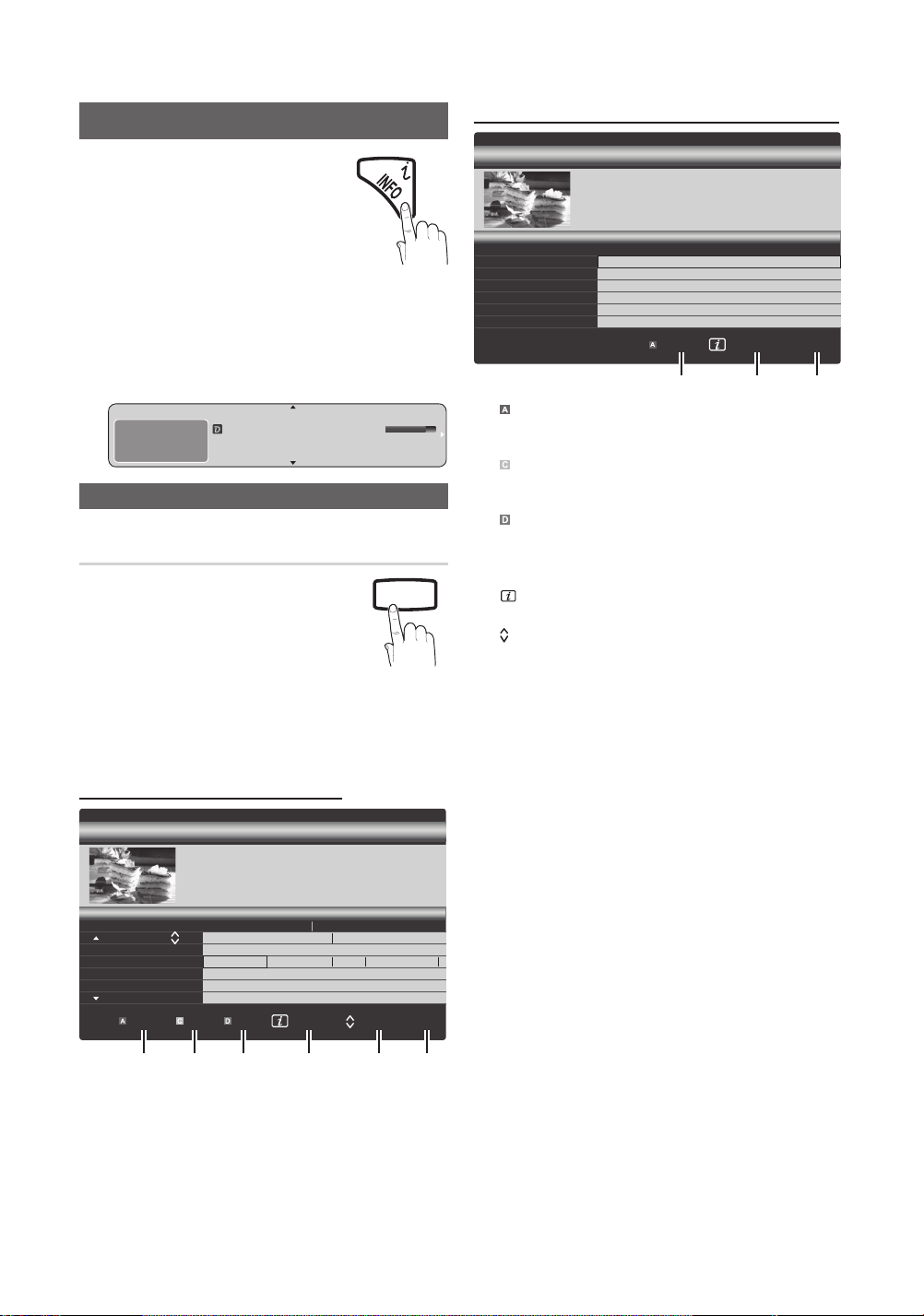
10
Русский
Основные операции
DTV Air 800 five
Home and Away
18:00 - 18:30
Drama
Dani is devastated when scott makes clear his views on marriage...
27
28
800
24
16
6
Discovery
DiscoveryH&L
five
price-drop.tv
QVC
R4DTT
American Chopper
Programmes resume at 06:00
Home and...
No Information
QVC Selection
No Information
Tine Team
Fiv...
Today 18:00 - 19:00 19:00 - 20:00
)
Family Affairs
)
Dark Angel
800 five
DTV Air 800 five
Family Affairs
18:00 - 18:30
Drama
Tanya confesses all to a stunned Babs. Conrad is anxious to hear...
18:30
19:15
Today
Today
)
Family Affairs
)
Dark Angel
800
800
five
five
800 five
ADGUIDE
MEDIA.P
P . MODES.MODEP . SIZE
Использование кнопки INFO – Текущая и
следующая программы
На дисплее отображается номер
текущего канала и состояние некоторых
настроек аудио и видео.
В окне Текущая и следующая программы
отображаются ежедневно обновляемые
сведения о телепрограммах, идущих на
всех каналах в определенное время.
Чтобы найти нужную программу на y
текущем канале, воспользуйтесь кнопками ◄ и ►.
Чтобы просмотреть программу телепередач для y
других каналов, воспользуйтесь кнопками ▲ и ▼.
Если необходимо перейти на выбранный канал,
нажмите кнопку ENTER
abc1
DTV Air
15
E
.
Life On Venus Avenue
Unclassified
No Detaild In formation
18:00 ~ 6:00
18:11 Thu 6 Jan
EWatch
' Информация
Планирование просмотра
Телегид
Сведения о программах в электронном
телегиде (EPG) предоставляются
вещательными компаниями. Используя
программу телепередач, составленную
вещательной компанией, можно заранее
выбрать программы для просмотра,
чтобы в указанное время телевизор
автоматически переключился на нужный
канал. В зависимости от состояния
канала сведения о программах могут быть устаревшими
или не отображаться вовсе.
Использование функции Просм.канал.
Использование функции Запланированный просмотр
Информация
2:10 Tue 1 Jun
E
Отмена
Телегид
Запланированный просмотр
Реж.просм
1 4 6
1
Красная кнопка (Реж.просм): просмотр списка
программ, которые уже воспроизводятся или скоро
начнутся.
2
Желтая кнопка (+24 часа): просмотр списка
программ, которые будут транслироваться через 24
часа.
3
Синий (Реж.кан.): Выберите тип каналов, которые
будут воспроизводиться в окне Просм.канал.
Режим Реж.кан. может отличаться в зависимости –
от источника сигнала телевещания.
4
Информация: просмотр сведений о выбранной
программе.
5
(Страница): переход на предыдущую или
следующую страницу.
6 Кнопка ENTERE.
Если выбрана текущая программа, она начинает –
воспроизводиться.
Если выбрана предстоящая программа, она –
резервируется для просмотра. Чтобы отменить
запланированный просмотр, нажмите ENTERE
еще раз и выберите пункт Отмена расписаний.
Телегид
Просм.канал. - TV
Реж.просм
+24 часа Реж.кан.
1 2 3 4 5 6
Информация
Страница
2:10 Tue 1 Jun
E
Часы
Page 11
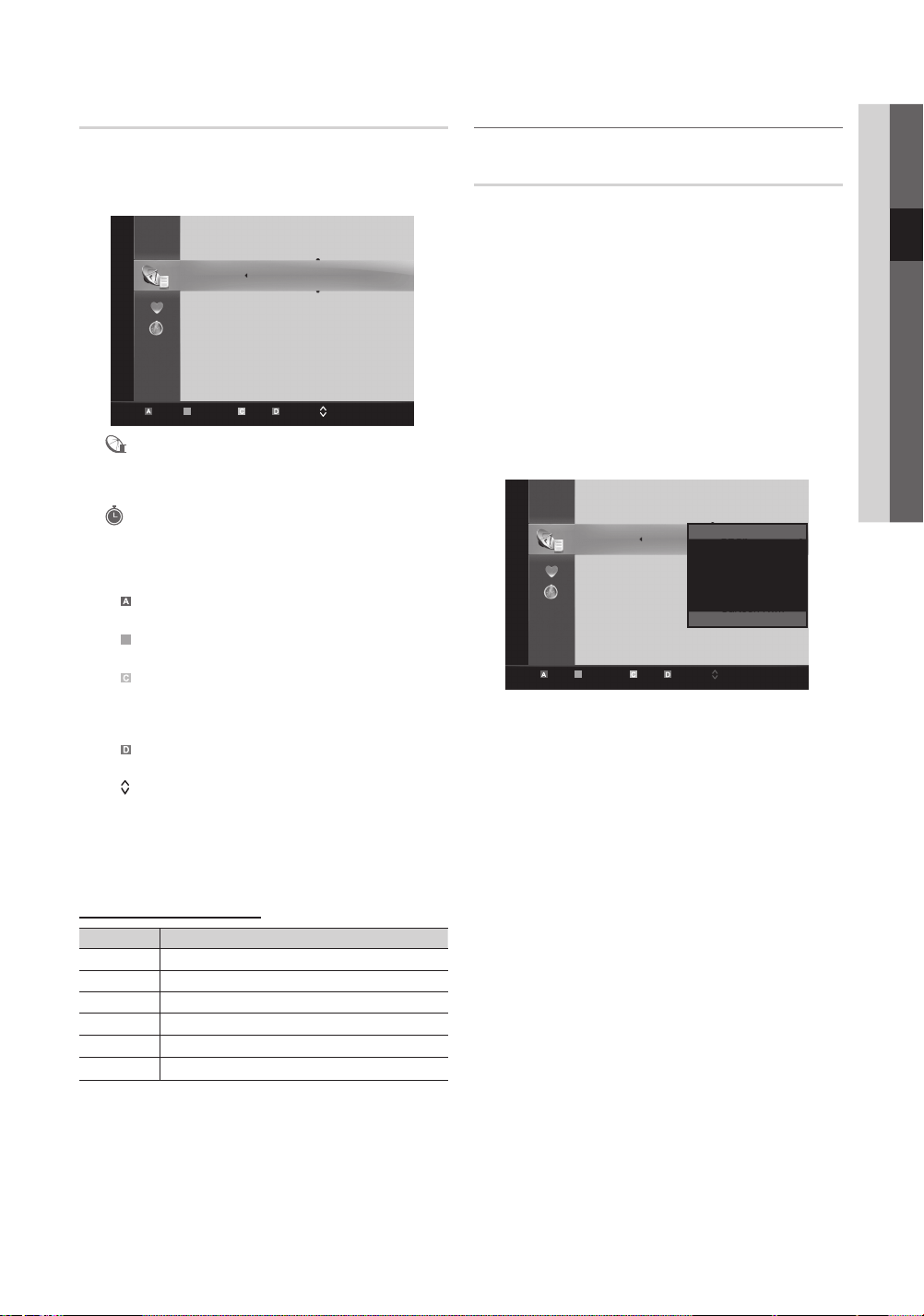
11
Русский
03
Основные операции
Диспетчер каналов
c 1 1futech
c 2 * 24ore.tv
15 abc1
3 BBC World
23 bid-up.tv
33 Boonerang
32 Cartoon Nwk
5 Class News
4 \ Coming Soon
27 Discovery
All
TV
Radio
Data/Other
Analogue
r
B
c 1 1futech
c 2 * 24ore.tv
15 abc1
3 BBC World
23 bid-up.tv
33 Boonerang
32 Cartoon Nwk
5 Class News
4 \ Coming Soon
27 Discovery
All
TV
Radio
Data/Other
Analogue
r
Удаление каналов, выбор избранных каналов, а также
использование телегида по цифровому телевещанию.
Выбор каналов на экранах Каналы, Мои каналы или
Запланировано.
Каналы
Антенна Antena B Увеличенный Выбор Сортировка Страница T Инструменты
■ Каналы: просмотр списка каналов конкретного
*
■
Мои каналы: отображение группы каналов.
■ Запланировано: отображение всех
✎
Использование цветных кнопок в окне
каналов
Красна я – Антенна: перек лючение источников
x
Антенна и Кабель.
Зелена я – Увеличенный: увеличение или
x
уменьшение номера кана ла.
Желтая – Выбор: выберите ну жные каналы и
x
нажмите желтую кнопку, чтобы одновременно
настроить выбранные каналы. Слева от
выбранных кана лов отобразится метка c.
Синяя – Сортировка: сортировка списка по
x
имени или номеру канала.
Страница: Переход к предыдущей или
x
следующей странице.
T x Инструменты: отображение меню
параметров Диспетчер каналов. (Меню
параметров может отличаться в зависимости от
ситуации.)
Значки состояния каналов
типа.
сохраненных программ.
Диспетчер
Работа с избранными каналами ¦
*
Мои каналы
(в окне Диспетчер каналов)
Список всех избранных каналов.
Изменить ■ мои каналы
выбранных каналов в нужную группу избранных
каналов.
✎ *
Канал будет отмечен значком «
список избранных.
1. Выберите канал и нажмите кнопку TOOLS.
2. Добавьте или удалите канал из группы 1, 2, 3
или 4 избранных каналов.
Можно выбрать несколько групп.
x
3. Внеся необходимые изменения, можно
просмотреть список каналов для каждой группы
в разделе Мои каналы.
Каналы
Антенна Antena B Увеличенный Выбор Сортировка Страница T Инструменты
t
Изменить мои каналы
Блокировка
Удалить
Отменить все
Выбрать все
: перемещение
» и добавлен в
d
Значки Значение
Аналоговый канал.
A
Выбранный канал.
c
Канал, добавленный в список избранных.
*
Принимаемая в текущий момент программа.
(
Заблокированный канал.
\
Запланированная программа.
)
Page 12
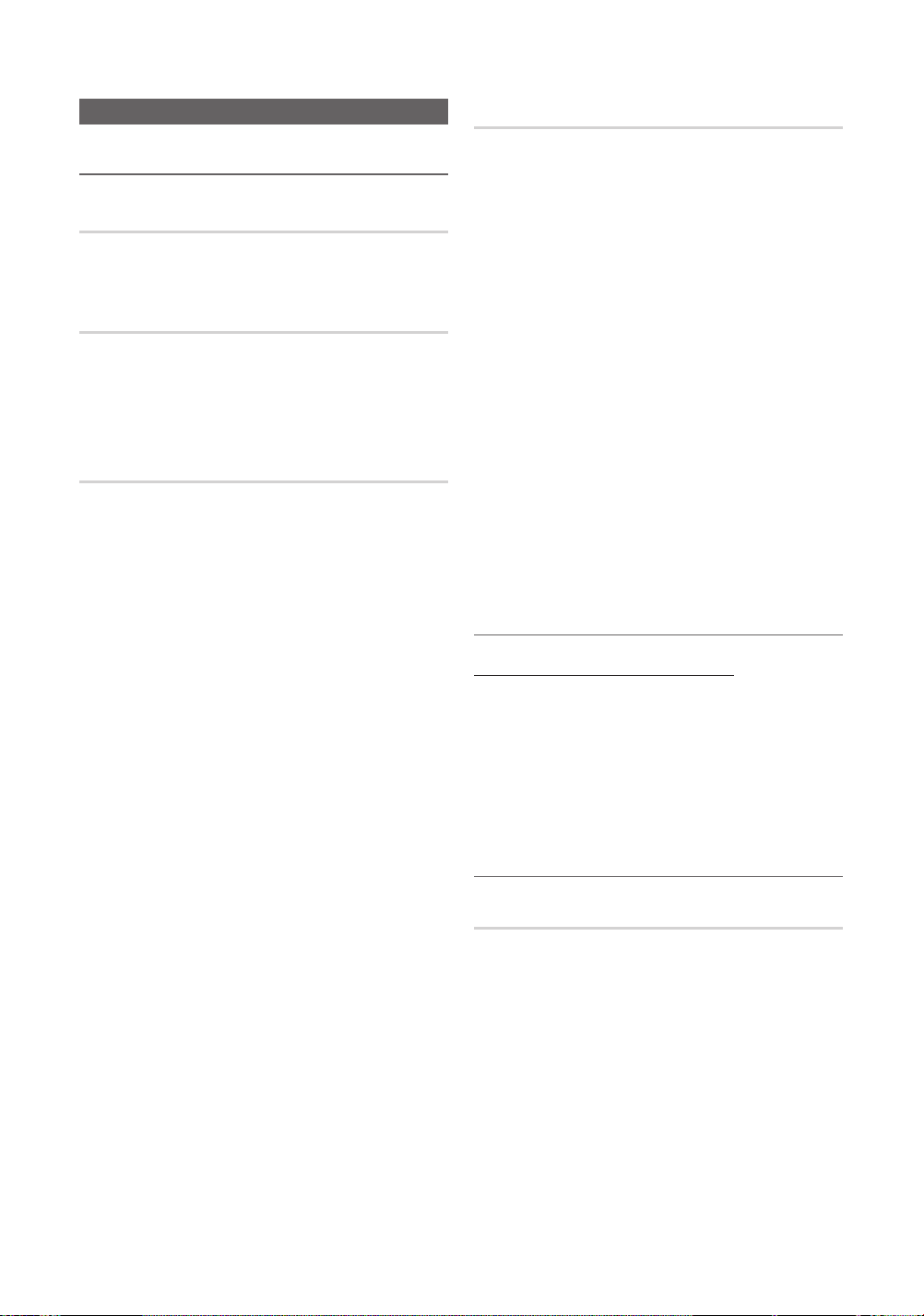
12
Русский
Основные операции
Меню Канал
Перенастройка каналов ¦
Антенна - (Антенна / Кабель)
Для запоминания доступных каналов сначала следует
указать тип источника сигнала, подключенного к
телевизору: антенна или кабель.
Страна
Появится окно ввода PIN-кода. Введите 4-значный PIN-код.
Цифровой ■ канал: изменение страны для приема
цифровых каналов.
Аналоговый ■ канал: изменение страны для приема
аналоговых каналов.
Автонастройка
Автоматическое сканирование каналов и сохранение их
в память телевизора.
✎
Автоматически присвоенные номера программ
могу т не соответствовать реальным или желаемым
номерам. Если канал заблокирован с помощью
функции Замок, отобразится окно ввода PIN-кода.
Источник ■ антенны – Антенна/Кабель: выбор
источника антенны для сохранения.
Источник ■ канала – Цифровые и аналоговые /
Цифровые /Аналоговые: выбор источник канала
для сохранения.
При выборе меню Кабель → Цифровые и
аналоговые или Цифровые укажите значение для
поиска кабельных каналов.
Режим поиска – Полный / Сеть / Быстрый:
сканирование всех каналов действующих
телевизионных станций и сохранение их в память
телевизора.
При выборе режима
✎
Сеть, Идентификатор сети, Частота,
Модуляция, Скорость передачи можно
задать вручную с помощью соответствующей
кнопки на пульте дистанционного управления.
Сеть – Авто / Ручной: выбор в качестве режима
настройки Идентификатора сети значения Авто
или Ручной.
Идентификатор сети: если для параметра Сеть
выбран режим Ручной, то значение параметра
Идентификатор сети можно задать с помощью
цифровых кнопок.
Частота: отображение частоты канала
(зависит от страны).
Модуляция: отображение доступных значений
модуляции.
Скорость передачи: отображение допустимых
значений скорости передачи.
Быстрый параметры
Ручная настройка
Сканирование каналов и сохранение их в память
телевизора вручную.
Если кана л заблокирован с помощью функции
✎
Замок, отобразится окно ввода PIN-кода.
Цифровой канал ■ : (доступно в режиме DTV)
после завершения сканирования список каналов
обновляется.
✎
При выборе меню
Частота, Полоса пропуск..
✎
При выборе меню
Модуляция, Скорость передачи.
Аналоговый ■ канал – Программа, Система цвета,
Система звука, Канал, Поиск: если звук не слышен
или имеются сильные помехи, поменяйте стандарт
звука.
✎
Режим каналов
P x (режим программы): после настройки всем
станциям телевещания в регионе присваиваются
номера от P0 до P99. В этом режиме можно
выбрать канал, введя присвоенный ему номер.
C
(режим канала с антенны) / S (режим
x
кабельного канала): в этих режимах можно
выбрать канал с антенны или кабельный кана л,
введя присвоенный ему номер.
Антенна → Антенна: Канал,
Антенна → Кабель: Частота,
Редактирование каналов ¦
Меню параметров Диспетчер каналов
(в окне Диспетчер каналов)
1. Выберите канал и нажмите кнопку TOOLS.
2. Измените имя или номер канала с помощью меню
Изм. имя канала или Изм. номера канала.
Изм. имя канала ■ : (только для аналоговых каналов)
присвоение каналу нового имени.
Изм. номера канала ■ : (только для цифровых каналов)
ввод нового номера с помощью цифровых кнопок.
Другие операции ¦
Кабельные параметры поиска
(зависит от страны)
Настройка дополнительных параметров поиска, таких
как частота и скорость передачи символов для поиска
кабельной сети.
Частота ■ начала/Частота окончания: выбор частоты
начала и окончания (зависит от страны).
Модуляция ■ : отображение доступных значений
модуляции.
Скорость ■ передачи: отображение допустимых
значений скорости передачи.
Page 13

13
Русский
03
Основные операции
Меню параметров Диспетчер каналов
P . MODES.MODEP . SIZE
(в окне Диспетчер каналов)
Настройте все каналы с помощью меню параметров
Диспетчер каналов: Блокировка/Разблокировка,
Просм. по тайм., Сортировка, Удалить, Выбрать все
/ Отменить все. Набор элементов в меню параметров
может варьироваться в зависимости от состояния
канала.
1. Выберите канал и нажмите кнопку TOOLS.
2. Выберите функцию и измените ее настройки.
Блокировка ■ / Разблокировка: заблокированные
каналы нельзя выбирать и просматривать.
✎
ПРИМЕЧАНИЕ.
Эта Значение дост упна, только если для
x
параметра Замок установлено значение Вкл..
Появится окно ввода PIN-кода. Введите
x
4-значный PIN-код. По умолчанию используется
PIN-код «0-0-0-0». PIN-код можно изменить,
выбрав пункт Изменение PIN.
Просм ■ . по тайм.: можно настроить автоматическое
включение нужного канала в заданное время.
Сначала необходимо настроить текущее время.
При просмотре цифрового канала нажмите
✎
кнопку ►, чтобы на экране отобразилось
название программы.
Сортировка ■ : (только для аналоговых каналов)
можно изменять программные номера сохраненных
каналов. Эта Значение может понадобиться после
автоматической настройки каналов.
Удалить ■ : Можно удалить канал, чтобы отобразить
необходимые каналы.
Выбрать все / Отменить все ■ : в окне диспетчера
каналов можно выделить все каналы или полностью
снять выделение.
Запланировано
(в окне Диспетчер каналов)
Можно просматривать, изменять или удалять
программы, запланированные для просмотра.
Изменение информации ■ : изменение программы,
запланированной для просмотра.
Отмена расписаний ■ : отмена программы,
запланированной для просмотра.
Информация ■ : отображение программы,
запланированной для просмотра (а также изменение
сведений о ней).
Выбрать все / Отменить все ■ : выбор всех программ,
запланированных для просмотра, или полная отмена
выбора.
Список каналов
Просмотр всех найденных каналов.
Передача списка каналов
Импорт или экспорт карты каналов. Для использования
данной функции необходимо подключить память USB.
✎
Отобразится окно ввода PIN-кода. Введите
4-значный PIN-код.
По умолчанию для телевизора используется PIN-
✎
код “0-0-0-0”.
Импорт с USB ■ : импорт списка каналов с USB.
Экспорт на USB ■ : экспорт списка каналов на USB.
Точная настройка
(только для аналоговых каналов)
Если сигнал слабый или искаженный, то можно
выполнить его точную настройку вручную.
✎
Точно настроенные кана лы отмечаются звездочкой
“* ”.
Чтобы сбросить точную настройку, выберите пункт
✎
Сброс.
Меню Изображение
Изменение предварительно
настроенного режима изображения
Режим
Выберите тип изображения.
Динамический ■ : для просмотра в
комнате с ярким освещением.
Стандартный ■ : для просмотра в
комнате с нормальным освещением.
Кино ■ : для просмотра фильмов в
темной комнате.
Настройка параметров изображения ¦
Подсветка / Контраст / Яркость /
Четкость / Цвет / Тон (З/К)
Качество изображения можно настроить с помощью
нескольких параметров.
✎
ПРИМЕЧАНИЕ.
В режима х xTV, Ext., AV в системе PAL Значение
Тон( З/К) недоступна.
В режиме ПК можно изменять только значения
x
параметров Подсветка, Контраст и Яркость.
Настройки можно задать и сохранить для
x
каждого внешнего устройства, подключенного к
телевизору.
Чем меньше яркость изображения, тем ниже
x
потребление электроэнергии.
Page 14

14
Русский
Основные операции
Решения для экономии электроэнергии ¦
Экономный режим
Экон. энергии – Выкл. / Низкий / Средний /Высокий ■
/ Откл. экран / Авто
телевизора для снижения потребления энергии. Если
выбрать значение Откл. экран, то экран погаснет и
останется только звук.
кнопки регулировки громкости, чтобы включить экран.
Нет сигн. ожидания – Выкл. / 15 мин / 30 мин / ■
60 мин: переход в режим ожидания, если в течение
определенного времени отображается сообщение «Нет
сигнала» или «Проверьте сигн. кабель».
Не работает, если компьютер находится в режиме
✎
энергосбережения.
Изменение параметров изображения ¦
t
: настройка яркости
Нажмите любую кнопку, кроме
Дополнительные параметры
(доступно в режиме Стандартный или Кино)
Можно выполнить расширенную настройку параметров
экрана, включая цвет и контрастность.
✎
В режиме ПК можно изменять только параметры
Автоконтраст, Гамма и Баланс белого.
Дополнительные параметры
Черный тон : Выкл. ►
Автоконтраст : Средний
Детали теней : 0
Гамма : 0
Режим только RGB : Выкл.
Цвет. пространство : Исходный
Баланс белого
U Переместить E Ввод R Возврат
▼
Баланс белого ■ : настройка цветовой температуры
для более естественного изображения.
К: смещ. / З: смещ. / С: смещ.: настройка степени
темноты основных цветов (красного, зеленого,
синего).
К: усил. / З: усил. / С: усил.: настройка яркости
основных цветов (красного, зеленого, синего).
Сброс: восстановление стандартных настроек
Баланс белого.
Телесный оттенок ■ : выделение розового оттенка
Flesh Tone.
Улучшение кромок – Выкл. / Вкл. ■ : выделение
границ объекта.
Параметры изображения
В режиме ПК можно изменять только параметры
✎
Оттенок, Размер, Цифр. фильтр шумов и Время
автозащиты.
Параметры изображения
Оттенок : Норм. ►
Размер : 16:9
Режим экрана : 16:9
Цифр. фильтр шумов : Авто
Фильтр шумов MPEG : Авто
ЧерныйHDMI : Норм.
Режим “фильм” : Выкл.
Оттенок – Хол. / Норм. / Теплый1 / Теплый2 ■
Теплый1
✎
Динамический.
Настройки можно задать и сохранить для
✎
каждого внешнего устройства, подключенного
к телевизору.
▼
U Переместить E Ввод R Возврат
и Теплый2 недост упны в режиме
Черный тон – Выкл. / Темный / Темнее / Самый ■
темный: выбор уровня черного для настройки глубины
экрана.
Автоконтраст – Выкл. / Низкий / Средний / Высокий ■ :
настройка контрастности экрана.
Детали теней (от -2 до +2) ■ : увеличение яркости темных
изображений.
Не работает в режиме ПК.
✎
Гамма ■ : настройка интенсивности главных цветов.
Режим только RGB – Выкл. / Красный / Зеленый / ■
Синий: Параметры Цвет и Тон для цветов изображения
Красный, Зеленый и Синий можно настроить на
внешнем устройстве (DVD-проигрывателе, домашнем
кинотеатре и т.п.).
Цвет. пространство – Авто / Исходный ■ :
диапазона цветов, доступных для воспроизведения
изображений.
Настройка
Page 15

15
Русский
03
Основные операции
P
POWER
P . MODES.MODEP . SIZE
Размер ■ : для приемника кабельного
/ спутникового телевидения также
может быть предусмотрено несколько
вариантов размера экрана. Однако
настоятельно рекомендуется отдавать
предпочтение формату 16:9.
Широкий aвто: автоматическая
настройка размера изображения под формат 16:9.
16:9 : настройка размера изображения под формат 16:9
для просмотра DVD-дисков или телепередач.
Широк. увел.: увеличение размера изображения от 4:3.
Положение на экране можно настроить с помощью
✎
кнопок ▲ и ▼.
Увеличенный: увеличение изображения в формате 16:9
(в вертикальном направлении) по размеру экрана.
Положение и размер можно настроить с помощью
✎
кнопок ▲ и ▼.
4:3 : стандартная настройка для просмотра фильмов или
обычных телепрограмм.
Формат 4:3 не рекомендуется использовать
✎
в течение длительного времени. Границы
изображения по краям экрана могут вызвать
эффект остаточного изображения (выгорание
экрана), который не покрывается гарантией.
По разм. экрана: просмотр полноразмерного
изображения без обрезки при приеме сигналов HDMI
(720p / 1080i / 1080p) или Component (1080i / 1080p).
ПРИМЕЧАНИЕ.
✎
После выбора параметра xПо разм. экрана в режиме
HDMI (720p / 1080i / 1080p) или Component (1080i /
1080p) настройте параметры Позиция или Размер с
помощью кнопок
▲, ▼, ◄ и ►.
1. Нажмите кнопку ◄ или ► для выбора пункта
Позиция.
2. Нажмите кнопку
3. Нажмите кнопку ▲, ▼, ◄ или ► для перемещения
изображения.
Размер изображения может варьироваться в
x
зависимости от источника входного сигнала.
Набор доступных элементов зависит от того, какой
x
режим выбран.
В режиме ПК доступны только форматы x16:9 и 4:3.
Настройки можно изменять и сохранять для каждого
x
внешнего устройства, подключенного к входному
гнезду телевизора.
Если включить функцию
x
выбран вход HDMI 720p, то первая строка будет
обрезана сверху, снизу, слева и справа, как при
использовании функции нерабочей области.
Режим экрана – 16:9 / Широк. увел. / Увеличенный ■
/ 4:3: эта функция доступна, только если в качестве
размера изображения выбрано значение Широкий aвто.
Можно выбрать формат 4:3 WSS (широкий экран) или
исходный размер. В разных странах Европы требования
к размерам изображений отличаются.
эта функция недоступна в режимах ПК, Компонент
✎
и HDMI.
ENTER
E
По разм. экрана, когда
Цифр. фильтр шумов ■
Высокий / Авто / Автовизуализация: если уровень
сигнала невысок, то изображение может застывать
или раздваиваться. Чтобы улучшить изображение,
выберите один из параметров.
Автовизуализация: При переключении аналоговых
каналов отображается уровень сигнала.
Только для аналоговых каналов.
✎
Когда индикатор зеленого цвета, качество
✎
принимаемого сигнала отличное.
Фильтр шумов MPEG – Выкл. / Низкий / Средний ■
/ Высокий / Авто: сокращение шумов MPEG для
повышения качества изображения.
Не работает в режиме ПК.
✎
ЧерныйHDMI – Норм. / Низкий ■ : выбор уровня черного
для настройки глубины экрана.
Только в режиме HDMI (сигналы RGB).
✎
Режим «фильм» – Выкл. / Авто1 / Авто2 ■ : настройка
телевизора на автоматическое распознавание и
обработку видеосигналов со всех источников, а также
на регулировку оптимального качества изображения.
Только в режимах T V, AV, COMPONENT (480i /
✎
1080i) и HDMI (480i / 1080i).
Время ■ автозащиты - 2 часа / 4 часа / 8 часов / 10
часов / Выкл.: если на экране отображается одно и то
же изображение, включается автоматическая защита
от выгорания экрана.
–
Низкий / Средний /
Сброс настроек изображения – OK/Отмена
Восстановление значений по умолчанию для текущих
параметров изображения.
Настройка подключения телевизора к
компьютеру
Настройка источника входного сигнала для компьютера.
Автоподстройка
Автоматическая настройка частоты и положения, а также
точная настройка.
✎
эта функция недоступна недоступна при
использовании кабеля HDMI/DVI.
t
Page 16

16
Русский
Основные операции
P . MODES.MODEP . SIZE
Экран
Грубо / Точно ■ : устранение или сокращение
помех. Если уровень помех не удалось снизить с
помощью функции точной настройки, настройте
частоты как можно лучше в режиме Грубо, а затем
повторите точную настройку. Снизив уровень помех,
настройте изображение таким образом, чтобы оно
располагалось по центру экрана.
Позиция ■ : выберите подходящее положение экрана
компьютера с помощью кнопок (▲ / ▼ / ◄ / ►).
Сброс настр. ■ : восстановление значений по
умолчанию для всех параметров изображения.
Использование телевизора в качестве экрана компьютера
Настройка программного обеспечения компьютера (на
основе Windows XP)
В зависимости от установленной версии Windows
и видеокарты изображение на экране компьютера
может выглядеть иначе, однако основные параметры
почти всегда совпадают. (В противном случае,
обратитесь к производителю компьютера или торговому
представителю компании Samsung.)
1. Выберите «Панель управления» в меню «Пуск»
Windows.
2. Выберите «Оформление и темы» в открывшемся
окне «Панель управления», чтобы открыть
диалоговое окно экрана.
3. Выберите «Экран», чтобы открыть диалоговое окно
экрана.
4. В диалоговом окне «Экран» перейдите на вкладку
«Настройка».
Оптимальная настройка размера (разрешения): 1360 y
X 768 пикселей.
Если в диалоговом окне параметров экрана есть y
параметр частоты вертикальной развертки, то
правильным значением будет «60» или «60 Гц». Если
нет, закройте диалоговое окно, нажав кнопку «OK».
Меню Звук
Изменение предварительно
настроенного режима звучания
Настройка параметров звука ¦
Эквалайзер
Настройка режима звучания.
Баланс Л/П ■ : настройка баланса между правым и
левым динамиками.
100Гц / 300Гц / 1кГц / 3кГц / 10кГц ■ (настройка
полосы пропускания): настройка уровня звука в
разных частотных диапазонах.
Сброс ■ : сброс настроек эквалайзера до значений по
умолчанию.
Аудиосистемы и т.п. ¦
Virtual Surround – Выкл. / Вкл.
Эта функция позволяет добиться эффекта объемного
звучания виртуальной 5.1-канальной системы при
воспроизведении через два громкоговорителя или
наушники за счет применения технологии HRTF (Head
Related Transfer Function).
Если для параметра
✎
установлено значение Внеш. громкоговор.,
то функция Virtual Surround недоступна.
Выбрать громкогов.
Четкость диалогов – Выкл. / Вкл.
Эта функция позволяет усилить звук голоса по
сравнению с фоновой музыкой или звуковыми
эффектами, чтобы диалоги при просмотре звучали
более четко.
Язык аудио
(только для цифровых каналов)
Изменение языка аудио, установленного по умолчанию.
Набор доступных языков может отличаться в
✎
зависимости от типа телевещания.
Режим
t
Стандартный ■ : выбор обычного
режима звучания.
Музыка ■ : усиление музыки по
сравнению со звуком голоса.
Кино ■ : обеспечение наивысшего
качества звучания при просмотре
фильмов.
Четкий голос ■ : усиление звука голоса по сравнению с
другими звуками.
Усиление ■ : усиление высокочастотного звука в
соответствии с потребностями людей с нарушениями
слуха.
Аудиоформат – MPEG / Dolby Digital 5.1
(только для цифровых каналов)
При выводе звука через главный громкоговоритель
и аудиоресивер может возникать эффект эха из-за
различий в скорости декодирования этих устройств. В
этом случае используйте громкоговорители телевизора.
Аудиоформат
✎
от типа телевещания. 5.1-канальное звучание
в формате Dolby digital доступно только в том
случае, если телевизор подк лючен к внешнему
громкоговорителю с помощью оптического кабеля.
может отличаться в зависимости
Page 17

17
Русский
03
Основные операции
P
POWER
MEDIA.P
DUAL
I-II
P . MODES.MODEP . SIZE
ADGUIDE
MEDIA.P
P . MODES.MODEP . SIZE
Описание аудио
(доступно не во всех странах)
(только для цифровых каналов)
Фукция обрабатывает аудиопоток для
описания аудио, который передается
вещательной компанией вместе с
основным аудио.
Описание аудио – Выкл. / Вкл. ■ :
включение и выключение функции описания аудио.
Громкость ■ : настройка громкости описания аудио.
Громкость авто – Выкл. / Норм. / Ночь
Чтобы выровнять громкость на всех каналах, установите
значение Норм..
Ночь ■ : звучание в этом режиме сравнимо по
качеству с режимом Норм. и характеризуется
практически полным отсутствием шумов. Этот режим
рекомендуется включать ночью.
Выбрать громкогов. (Внеш. громкоговор.
/ Громкогов. ТВ)
При выводе звука через главный громкоговоритель
и аудиоприемник может возникать эффект эха из-за
различий в скорости декодирования этих устройств. В этом
случае переключите телевизор на Внеш. громкоговор..
Если для параметра
✎
установлено значение Внеш. громкоговор., то кнопка
регулировки громкости и кнопка MUTE не работают
и, соответственно, ограничиваются возможности
настройки звука.
Если для параметра
✎
установлено значение Внеш. громкоговор.,
рекомендуется использовать следующие настройки.
Громкогов. ТВ: Выкл., Внеш. громкоговор.: Вкл.
x
Если для параметра ✎Выбрать громкогов.
установлено значение Громкогов. ТВ, рекомендуется
использовать следующие настройки.
Громкогов. ТВ: Вкл., Внеш. громкоговор.: Вкл.
x
При отсутствии видеосигнала звука не будет в обоих
✎
громкоговорителях.
Выбрать громкогов.
Выбрать громкогов.
Сброс звука (OK / Отмена)
Восстановление для параметров звука заводских настроек
по умолчанию.
При выборе параметра Двойн. I-II на
экране отобразится текущий режим звука.
Выход SPDIF ■ : SPDIF – это интерфейс формата
передачи цифрового аудио, разработанный
компаниями Sony и Philips. Он позволяет снизить
помехи при передаче цифровых аудио сигналов
от одного устройства к другому, например, к
громкоговорителю или DVD-проигрывателю.
Аудиоформат: помимо формата вывода цифрового
аудио (SPDIF), в ходе приема цифрового телевещания
можно выбрать следующие варианты: PCM или Dolby
Digital.
Для более объемного звучания можно
✎
подключить телевизор к громкоговорителям с
5.1-канальным звучанием в формате Dolby Digital.
Автозадержка: устранение несоответствия звука
картинке при просмотре ТВ или видео, если цифровой
звуковой сигнал выводится через внешнее устройство,
например AV-приемник.
Комп Dolby Digital – Line / RF ■ : выравнивание сигнала
Dolby Digital и звукового сигнала (то есть сигналов
MPEG, HE-AAC, ATV).
Чтобы добиться динамического звучания,
✎
выберите Line; чтобы сгладить разницу между
громкими и тихими звуками в ночное время,
используйте RF.
Line: настройка уровня вывода сигналов,
отличающегося в большую или меньшую сторону от
эталонного уровня -31 дБ, – либо -20 дБ, либо -31 дБ.
RF: настройка уровня вывода сигналов, отличающегося
в большую или меньшую сторону от эталонного уровня
-20 дБ, – либо -10 дБ, либо -20 дБ.
Выбор режима звучания ¦
Доп-ная настройка
(только для цифровых каналов)
Уровень звука DTV ■ – MPEG/HE-AAC: Эта функция
позволяет нормализовать звуковой сигнал, получаемый
наряду с другими сигналами в рамках цифрового
телевещания.
В зависимости от типа транслируемого сигнала
✎
для параметров MPEG / HE-A AC можно задать
значение от -10 дБ до 0 дБ.
Переключение в рамках диапазона от 0 до -10
✎
дБ позволяет соответственно увеличивать и
уменьшать громкость.
Тип звука Двойн. I-II
Стерео
A2
Стерео
NICAM
Если стереосигнал слишком слабый и происходит
✎
автоматическое переключение режимов, выберите
режим «Моно».
Включается только для стереосигналов.
✎
Доступно, если в качестве источника входного сигнала
✎
(параметр Вход) установлено значение ТВ.
Моно Моно
Стерео
Двойн.
Моно Моно
Стерео
Двойн.
Стерео ↔ Моно
Двойн. I ↔ Двойн. II
Моно ↔ Стерео
Моно → Двойн. I
Двойн. II
По
умолчанию
Авто.
изменение
Двойн. I
Авто.
изменение
Двойн. I
Page 18

18
Русский
Основные операции
10 TV ATV0
00 00
▲
▼
00 00
▲
▼
Меню Настройка
Настройка времени ¦
Время
Часы ■ : для использования различных функций
таймера в телевизоре необходимо настроить часы.
O
Текущее время будет отображаться каждый
раз при нажатии кнопки INFO.
✎
После отк лючения кабеля питания часы
потребуется установить заново.
Режим часов – Авто / Ручной
В зависимости от телевизионной станции
✎
и сигнала автоматическое время может
быть установлено неверно. В этом случае
установите время вручную.
Для автоматической установки времени
✎
необходимо подключить антенну.
Настройка часов: вручную задайте значения
параметров День, Месяц, Год, Час и Минуты.
Эта функция дост упна, только если для
✎
параметра Режим часов установлено
значение Ручной.
Часовой пояс: Можно выбрать свой часовой пояс.
Эта функция работает только В Австралии.
✎
Эта функция доступна только когда для параметра
✎
Режим часов установлено значение Авто.
В зависимости от телевизионной станции и сигнала
✎
автоматическое время может быть установлено
неверно. В этом случае установите время вручную.
Использование таймера сна ¦
Таймер сна ■
телевизора по прошествии заданного времени.
(30, 60, 90, 120, 150 или 180 минут).
✎
Настройка таймера включения /
выключения
Таймер 1 / Таймер 2 / Таймер 3 ■ : доступны три
различные настройки включения/выключения
таймера. Сначала необходимо установить часы.
Время вкл.
Время выкл.
Громкость
Повтор
t
Для отмены функции
значение Выкл..
: автоматическое отключение
Таймер 1
Выключить
Выключить
Источник Антенна Канал
Один раз
Вс Пн Втр Срд Чтв Пт Сб
L
Переместить
U Настройка E
Таймер сна выберите
Ввод R Возврат
Время вкл. / Время выкл.: выбор времени (часы, минуты)
и действия (включение/выключение). (Чтобы включить
таймер с выбранными параметрами, нажмите Включить.)
Громкость: настройка необходимого уровня
громкости.
Источник: можно выбрать источник содержимого для
воспроизведения (ТВ или USB) при автоматическом
включении телевизора. (USB можно выбрать, только
если к телевизору подключено устройство USB.)
Антенна (когда для параметра Источник установлено
значение ТВ): выберите ATV или DTV.
Канал (когда для параметра Источник установлено
значение ТВ): выберите нужный канал.
Содержимое (когда для параметра Источник
установлено значение USB): выберите на устройстве
USB папку с музыкальными или фотофайлами для
воспроизведения при автоматическом включении
телевизора.
Если на устройстве USB нет музыкальных
✎
файлов или не выбрана нужная папка, то
функция Таймер не сработает.
Если на
✎
✎
✎
Повтор: выберите Один раз, Ежедн., Пн-Пт, Пн-Сб, Сб-Вс
или Ручной, чтобы настроить таймер по своему усмотрению.
При выборе параметра Ручной можно задать день включения
таймера.
✎
Автовыключение питания (только если телевизор
включен по таймеру): Через 3 часа ожидания
телевизор автоматически выключится для
предотвращения перегрева.
устройстве USB имеется только один
фотофайл, то слайд-шоу показано не будет.
Если папка имеет слишком длинное имя, то
выбрать ее не удастся.
Каждому устройству USB соответствует
отдельная папка. При подключении нескольких
устройств USB одного типа убедитесь, что имена
папок, соответствующих разным устройствам
USB, не совпадают.
Выбранный день отмечен значком ✎c.
Типы блокировки ¦
Защита
Перед отображением экрана настройки появится
✎
экран для ввода PIN-кода.
✎
Введите 4-значный PIN-код. По умолчанию
используется PIN-код «0-0-0-0». PIN-код можно
изменить, выбрав пункт Изменение PIN.
Замок – Выкл. / Вкл. ■ : в окне Диспетчер каналов
можно заблокировать некоторые каналы и, тем самым,
ограничить доступ определенных пользователей
(например, детей) к неподходящим программам.
Доступно, если в качестве источника входного
✎
сигнала (параметр Вход) установлено значение ТВ.
Parental Lock ( ■
доступа определенных пользователей (например, детей)
к неподходящим программам с помощью 4-значного
PIN-кода. При выборе заблокированного канала
отобразится значок «\».
Разр. все: снятие всех блокировок.
Настройки параметра ✎Родит. блокировка зависят
от страны, в которой используется телевизор.
Родит. блокировка): ограничение
Page 19

19
Русский
03
Основные операции
P
POWER
ADGUIDE
MEDIA.P
SUBT.
DUAL
I-II
P . MODES.MODEP . SIZE
Изменение PIN ■ : изменение персонального
идентификационного номера, необходимого для
настройки телевизора.
Если вы забыли PIN-код, нажмите следующие
✎
кнопки пульта дистанционного управления для
возвращения значения по умолчанию – «0-00-0 »: POWER (выкл.) → MUTE → 8 → 2 → 4 →
POWER (вк л.).
Другие операции ¦
Язык
Язык меню ■ : выбор языка меню.
Язык телетекста ■ : выбор языка телетекста.
Если выбранный язык не транслируется, по
✎
умолчанию устанавливается английский язык.
Предпочтение – Основной язык аудио / ■
Вторичный язык аудио / Первичный язык
субтитров / Вторичный язык субтитров /
Основной язык телетекста / Вторичный язык
телетекста: выбор языка, который будет языком по
умолчанию при выборе канала.
Субтитры
Это меню используется для настройки
режима Субтитров.
Функция субтитров не работает в
✎
режима х Компонентный или HDMI.
Субтитры – Выкл. / Вкл. ■ : включение
или выключение субтитров.
Режим – Норм. / С нарушен. слуха ■ : выбор режима
субтитров.
Язык субтитров ■ : выбор языка субтитров.
Если просматриваемая программа не
✎
поддерживает режим С нарушен. слу ха, то
автоматически включается режим Норм. даже
при выборе режима С нарушен. слуха.
Если выбранный язык не транслируется, по
✎
умолчанию устанавливается английский язык.
Общие
Игровой режим – Выкл. / Вкл. ■ : при подключении
игровой консоли, например PlayStation™ или Xbox™,
можно выбрать меню игры для получения более
реалистичных эффектов.
ПРИМЕЧАНИЕ
✎
Меры предосторожности и ограничения x при
использовании игрового режима
Чтобы отсоединить игровую консоль и подключить –
другое внешнее устройство, сначала установите для
Игрового режима значение Выкл. в меню настройки.
При отображении меню телевизора в – Игровом
режиме изображение на экране будет слегка дрожать.
Игровой режим xнедост упен в режимах ТВ и ПК.
Сразу после подключения xигровой приставки
задайте для Игрового режима значение Вкл.,
чтобы повысить качество изображения.
Когда для
x
Вкл.: для режима Изображение устанавливается
значение Стандартный, а для режима Звук –
значение Пользоват..
Прозрачность меню – Ярче / Темный ■ : выбор
прозрачности экрана меню.
Мелодия – Выкл. / Низкий / Средний / Высокий ■ :
выбор мелодии, которая будет воспроизводиться при
включении или выключении телевизора.
Игрового режима установлено значение
Общий интерфейс
Меню CI ■ : выбор параметров в меню модуля CAM.
Выберите пункт «Меню CI» в меню платы PC Card.
Инфо о приложении ■ : просмотр сведений о модуле
CAM, вставленном в гнездо CI, и о карте CI CARD или
CI+ CARD, вставленной в модуль CAM. Модуль CAM
можно установить в любое время, даже не включая
телевизор.
1. Модуль CI CAM можно приобрести у ближайшего дилера или
по телефону.
2. Вставьте карту CI CARD или CI+ CARD в модуль CAM в
направлении, указанном стрелкой.
3. Вставьте модуль CAM с картой CI CARD или CI+ CARD в
гнездо COMMON INTERFACE в направлении, указанном
стрелкой, так, чтобы модуль был параллелен гнезду.
4. Убедитесь, что на зашифрованном канале есть изображение.
Цифровой текст – Отключить /
Включить (только для Великобритании)
Эта функция включается, если программа передается с
цифровым текстом.
Page 20

20
Русский
Основные операции
Картинка в картинке (PIP) ¦
t
PIP
Одновременный просмотр видео с ТВ-тюнера и другого
внешнего источника видеосигнала. При этом режимы
не должны совпадать, иначе Значение PIP (Картинка в
картинке) будет недоступна.
ПРИМЕЧАНИЕ.
✎
Если выключить телевизор при просмотре в
x
режиме PIP, а затем включить снова, окно PIP
больше отображаться не будет.
Можно заметить, что при использовании
x
основного экрана для просмотра игр или караоке
изображение в окне PIP становится несколько
ненатуральным.
Настройки PIP
x
Основное изображение Дополнительное
Компонент, HDMI1/DVI,
HDMI2, HDMI3, ПК
PIP – Выкл. / Вкл. ■ : включение и выключение функции
PIP.
Размер ( ■
дополнительного изображения.
Позиция ( ■
дополнительного изображения.
Канал ■ : выбор канала для дополнительного экрана.
Выбор звука – Основной / Дополнит. ■ : выбор звука для
прослушивания (Основной / Дополнит.) в режиме PIP.
Õ
/ Ã): выбор размера для
Ã
/ – / — / œ): выбор положения для
изображение
ТВ
Меню Поддержка
Самодиагностика
Тест изображения – Да / Нет ■ : устранение сбоев
изображения; а также проверка цветовой схемы, если
сбой повторяется.
Звуковой тест – Да / Нет ■ : воспроизведение
встроенной мелодии для устранения звуковых сбоев.
Если из громкоговорителей телевизора не идет
✎
звук, то перед выполнением проверки убедитесь,
что для параметра Выбрать громкогов.
установлено значение Громкогов. ТВ в меню
Звук.
Во время проверки будет воспроизводиться
✎
мелодия, даже если для параметра Выбрать
громкогов. установлено значение Внеш.
громкоговор. или звук отключен с помощью
кнопки MUTE.
Информ. о сигнале ■ (только для цифровых каналов):
либо качество приема каналов ТВЧ идеальное, либо
каналы недоступны. Отрегулируйте антенну, чтобы
увеличить уровень сигнала.
Устранение неполадок ■ : обращайтесь к этим
советам при возникновении проблем, связанных с
работой телевизора.
Если ни один из советов не поможет, обратитесь
✎
в центр обслуживания клиентов Samsung.
Обновление ПО
Обновление ПО можно выполнить путем приема
транслируемого сигнала или путем загрузки новой
версии микропрограммы с веб-узла samsung.com на
устройство памяти USB.
Текущая версия – это программное обеспечение, уже
установленное в телевизоре.
Имя программного обеспечения имеет следующий
✎
формат: «год/месяц/день_версия».
Обновление ПО
Текущая версия 2010/01/18_000001
По USB ►
По каналу
Обновление в реж. ожидан. Выкл.
Альтернативное ПО ----/--/--/--_------
U Переместить E Ввод R Возврат
Настройка последней версии
По USB ■ : вставьте в гнездо
на телевизоре Устройство
USB с файлом обновления
микропрограммы,
загруженным с веб-узла
www.samsung.com. Не
отсоединяйте питание и
не извлекайте Устройство
USB во время обновления.
После обновления
микропрограммы
телевизор автоматически
выключится и снова включится. При этом для
всех настроек видео и аудио будут восстановлены
заводские значения по умолчанию. Рекомендуется
записывать свои настройки, чтобы их можно было
легко восстановить после обновления.
Боковая панель телевизора
Устройство USB
Page 21

21
Русский
03
Основные операции
По каналу ■ : обновление программного обеспечения
через транслируемый сигнал.
Если данная функция включена во время
✎
передачи программного обеспечения, то
поиск и загрузка программного обеспечения
выполняются автоматически.
Время, необходимое для загрузки программного
✎
обеспечения, зависит от состояния сигнала.
Обновление в реж. ожидан. ■ : обновление вручную
автоматически выполняется в заданное время.
Поскольку питание устройства включается
автоматически, экран может слегка мигать. Этот
эффект может сохраняться более часа до тех пор,
пока не будет завершено обновление программного
обеспечения.
Альтернативное ПО ■ (резервное копирование): если
появились проблемы при использовании новой
микропрограммы, можно вернуть предыдущую версию
программного обеспечения.
Если
✎
программное обеспечение изменено, то
отображается существующее программное
обеспечение.
Руководство по соединению с ТВЧ
Используйте данную информацию при подключении к
телевизору внешних устройств.
Обращение в Samsung
См. данный раздел, когда телевизор работает неправильно
или требуется обновить программное обеспечение. Здесь
содержатся сведения о центрах поддержки Samsung и
советы по загрузке решений и программ.
Page 22

22
Русский
Дополнительные операции
Подключение к компьютеру
С помощью кабеля HDMI/DVI или кабеля D-sub
DVI OUT
AUDIO OUT
AUDIO OUT
PC OUT
Режимы отображения (вход D-Sub и HDMI/DVI)
Оптимальное разрешение: 1360 X 768 @ 60 Гц.
Режим Разрешение
IBM
MAC
VESA DMT
VESA CVT
VESA GTF 1280 x 720 52.500 70.000 89.040 - / +
640 x 350 31.469 70.086 25.175 + / 720 x 400 31.469 70.087 28.322 - / +
640 x 480 35.000 66.667 30.240 - / 832 x 624 49.726 74.551 57.284 - / -
640 x 480
800 x 600
1024 x 768
1280 x 720 45.000 60.000 74.250 + / +
1360 x 768 47.712 60.015 85.500 + / +
720 x 576 35.910 59.950 32.750 - / +
1280 x 720 56.456 74.777 95.750 - / +
Частота горизонтальной
развертки (кГц)
31.469 59.940 25.175 - / -
37.861 72.809 31.500 - / -
37.500 75.000 31.500 - / -
37.879 60.317 40.000 + / +
48.077 72.188 50.000 + / +
46.875 75.000 49.500 + / +
48.363 60.004 65.000 - / -
56.476 70.069 75.000 - / -
60.023 75.029 78.750 + / +
Частота вертикальной
развертки (Гц)
Частота синхронизации
пикселей (МГц)
Полярность
синхронизации
(Г/В)
ПРИМЕЧАНИЕ.
✎
При использовании кабеля HDMI/DVI следует за действовать разъем xHDMI IN 1(DVI).
Режим чересстрочной развертки не поддерживается.
x
При выборе нестандартного видеоформата устройство может работать неправильно.
x
Поддерживаются режимы раздельной и композитной синхронизации. Режим SOG (Синхронизация по зеленому) не
x
поддерживается.
Page 23

23
Русский
Значение Media Play
SUM
MEDIA.P
P . MODES.MODEP . SIZE
Возможность воспроизведения файлов
фотографий, музыкальных и/или
видеофайлов, хранящихся на устройстве USB
MSC (Mass Storage Class).
04
Дополнительные операции
MediaPlay
Videos
Смена устр.
Просмотр устройств E Ввод R Возврат
Подключение устройства USB ¦
1.
Включите телевизор.
2. Подключите устройство USB, содержащее музыкальные файлы, файлы фотографий и/или
видеофайлы, к гнезду USB (HDD) на боковой панели телевизора.
3. После подключения устройства USB к телевизору появится всплывающее окно. Далее можно
выбрать функцию Media Play.
Он может работать неправильно с нелицензированными файлами мультимедиа.
✎
Информация, которую необходимо знать до начала использования
✎
Протокол MTP (Media Transfer Protocol) не поддерживается.
x
Поддерживаются файловые системы FAT16, FAT32 и NTFS.
x
Некоторые типы цифровых камер USB и аудиоустройств могут быть несовместимы с этим
x
телевизором.
Значение Media Play поддерживает только устройства USB MSC (Mass Storage Class). MSC
x
– это устройства Mass Storage Class с возможностью передачи единым целым. Примерами устройств MSC являются флэшдиски, устройства чтения флэш-карт и жесткие диски USB (не поддерживаются концентраторы USB). Устройства следует
подключать непосредственно к порту USB телевизора.
Перед подключением к телевизору создайте резервные копии файлов, чтобы предотвратить повреждение или потерю данных.
x
Компания SAMSUNG не несет ответственности за любые повреждения файлов и потерю данных.
Подключите жесткий диск USB к назначенному порту (порт USB (HDD)).
x
Не отключайте устройство USB во время загрузки.
x
Чем больше разрешение изображения, тем больше времени требуется для его отображения на экране.
x
Максимально возможное разрешение JPEG – 15360 X 8640 пикселей.
x
Если файл поврежден или имеет несовместимый формат, отображается сообщение «Формат не поддерживается».
x
Если в качестве критерия для сортировки файлов выбран основной вид, в каждой папке могут отображаться до 1000 файлов.
x
Файлы MP3 с технологией DRM, которые были загружены с платного узла, невозможно воспроизвести. Digital Rights
x
Management (DRM) – это технология, которая поддерживает создание содержимого, распространение и полное
интегрированное управление содержимым, включая защиту прав и интересов поставщиков содержимого, предотвращение
незаконного копирования содержимого, а также управление выставлением счетов и платежами.
Если подключено более двух устройств PTP, то можно использовать только одно устройство за раз.
x
Если подключено более двух устройств MSC, возможно, некоторые из них не будут распознаваться. Устройство USB, для
x
работы которого требуется большая мощность (более 500 мА или 5 В), возможно, поддерживаться не будет.
Если во время подключения или использования устройства USB отобразится предупреждающее сообщение о превышении
x
мощности, возможно, устройство не распознается или неисправно.
При отсутствии входного сигнала в течение времени, установленного для параметра
x
экранная заставка.
При использовании удлинительного кабеля USB устройство USB может не распознаваться или могут не читаться файлы,
x
хранящиеся на данном устройстве.
Если устройство USB не распознается при подключении к телевизору, нарушен список файлов, хранящихся на устройстве,
x
или какой-либо файл из списка не воспроизводится, подсоедините устройство USB к компьютеру, отформатируйте его и
проверьте соединение.
Чтобы окончательно удалить из компьютера файл, который ранее был удален, но обнаруживается при запуске режима Media
x
Play, используйте на компьютере функцию «Очистить корзину».
Media Play
Время автозащиты, запускается
Боковая панель телевизора
Устройство USB
Page 24

24
Русский
Дополнительные операции
Movie 01.avi
00:04:03 / 00:07:38 1/1
SUM
Jan.10.2010
Jan.10.2010
Jan.10.2010
Jan.10.2010
Jan.10.2010
Jan.10.2010
Jan.10.2010
Jan.10.2010
Jan.10.2010
Jan.10.2010
/Movie 01.avi 1/1
Movie 01.avi
SUM
Movie 03.avi
Movie 05.avi
Movie 07.avi
Movie 09.avi
Movie 02.avi
Movie 04.avi
Movie 06.avi
Movie 08.avi
Movie 10.avi
Элементы, отображаемые на экране ¦
С помощью кнопок вверх / вниз / вправо / влево перейдите к нужному файлу и затем нажмите кнопку ENTERE
(Воспроизведение).
Начнется воспроизведение файла.
Поддержка функций ✎Реж. устройства и Реж. содержимого на домашней странице Media Play.
можно узнать имя выбранного
Информация:
файла, а также номер файла и
страницы.
Критерии сортировки списка:
отображаются критерии
сортировки.
Критерии сортировки
✎
зависят от содержания.
Videos
A
Смена устр.
Кнопки управления
А
Красная (Смена устр.): выбор подсоединенного устройства.
B
Зеленая (Предпочтение): настройка предпочтения файлов. (не
поддерживается при выборе критерия Основной вид)
C
Желтая – (Выбор): выбор нескольких файлов из списка. Выбранные
D
Синяя (Сортиров): выбор критерия сортировки списка.
Выбор Сортиров. T Инструменты
файлы отмечаются значком.
T Инструменты : отображение меню параметров.
С помощью кнопки
✎
предыдущую страницу в списке файлов.
или μ можно перейти на следующую или
Page
Список файлов:
возможность
подтверждения файлов и
групп, распределяемых по
категориям.
или кнопку
Видео
Воспроизведение видео
1. С помощью кнопки ◄ или ► выберите пункт Видео, затем нажмите кнопку ENTERE в меню Media Play.
2. С помощью кнопки ◄ / ► / ▲ / ▼ выберите необходимое видео в списке файлов.
3. Нажмите кнопку ENTERE или кнопку (Воспроизведение).
Выбранный файл и время его воспроизведения отображаются в верхней части экрана. –
При отсутствии данных о продолжительности видео время воспроизведения и строка состояния не отображаются. –
При воспроизведении видео поиск можно выполнять с помощью кнопок – ◄ и ►.
В этом режиме можно просматривать видеоролики игры,
✎
но саму игру воспроизвести невозможно.
Поддерживаемые форматы субтитров y
Имя Расширение файла Формат
Текст MPEG-4, зависящий
от времени
SAMI .smi HTML
SubRip .srt основанный на
SubViewer .sub основанный на
Micro DVD .sub или .txt основанный на
.ttxt XML
последовательности
последовательности
последовательности
E Пауза L Переход T Инструменты R Возврат
Page 25

25
Русский
04
Дополнительные операции
Поддерживаемые форматы видео y
Расширение
файла
*.avi
*.mkv
*.asf ASF
*.wmv ASF Window Media Video v9 1920 x 1080 6 ~ 30 25 WMA
*.mp4 MP4
*.3gp 3GPP
*.vro
*.mpg
*.mpeg
*.ts
*.tp
*.trp
Контейнер Видеокодек Разрешение
Divx 3.11 / 4.x / 5.1 / 6.0 1920 x 1080 6 ~ 30 8
AVI
MKV
VRO
VOB
PS
TS
XviD 1920 x 1080 6 ~ 30 8
H.264 BP / MP / HP 1920 x 1080 6 ~ 30 25
MPEG4 SP / ASP 1920 x 1080 6 ~ 30 8
Motion JPEG 800 x 600 6 ~ 30 8
Divx 3.11 / 4.x / 5.1 / 6.0 1920 x 1080 6 ~ 30 8
XviD 1920 x 1080 6 ~ 30 8
H.264 BP / MP / HP 1920 x 1080 6 ~ 30 25
MPEG4 SP / ASP 1920 x 1080 6 ~ 30 8
Motion JPEG 800 x 600 6 ~ 30 8
H.264 BP / MP / HP 1920 x 1080 6 ~ 30 25
XVID 1920 x 1080 6 ~ 30 8
H.264 BP / MP / HP 1920 x 1080 6 ~ 30 25
MPEG4 SP / ASP 1920 x 1080 6 ~ 30 8
MPEG1 1920 x 1080 24 / 25 / 30 30
MPEG2 1920 x 1080 24 / 25 / 30 30
MPEG1 1920 x 1080 24 / 25 / 30 30
H.264 1920 x 1080 6 ~ 30 25
MPEG2 1920 x 1080 24 / 25 / 30 30
H.264 1920 x 1080 6 ~ 30 25
VC1 1920 x 1080 6 ~ 30 25
Частота
кадров
(кадр/с)
Скорость
передачи
(Мбит/с)
MP3 / AC3 / LPCM /
MP3 / AC3 / LPCM /
MP3 / ADPCM / AACMPEG4 SP / ASP 1920 x 1080 6 ~ 30 8
ADPCM / AAC / HE-AAC
AC3 / MPEG / LPCM
AC3 / MPEG / LPCM / AACMPEG2 1920 x 1080 24 / 25 / 30 30
AC3 / AAC / MP3 / DD+ /
Аудиокодек
ADPCM /DTS Core
ADPCM / WMA
HE-AAC
Другие ограничения
✎
ПРИМЕЧАНИЕ
При наличии проблем с содержимым кодека данный кодек поддерживаться не будет.
x
Если данные для контейнера неверны и файл поврежден, то правильное воспроизведение контейнера
x
невозможно.
Возможно отсутствие звука или видео, если обычная скорость передачи/частота кадров содержимого
x
превышает параметры скорости, указанные в приведенной выше таблице.
При наличии ошибки в таблице индексов функция поиска (перехода) не поддерживается.
x
Видеодекодер Аудиодекодер
Поддерживает форматы до H.264, Level 4.1•
Форматы H.264 FMO/ASO/RS, VC1 SP/MP/AP L4 и AVCHD не •
поддерживаются.
Формат H.263 не поддерживается.•
Форматы свыше GMC 2 не поддерживаются.•
Поддержка до WMA 7, 8, 9, STD•
WMA 9 PRO не поддерживает форматы многоканального •
аудио с двумя дополнительными каналами или аудио без
потерь.
Частота дискретизации WMA 22050 Гц (моно) не •
поддерживается.
Page 26

26
Русский
Дополнительные операции
Movie 01.avi
00:04:03 / 00:07:38 1/1
SUM
3/15
I Love you
Jhon
Music 1
No Singer
Music 2
No Singer
Music 3
No Singer
Music 4
No Singer
Music 5
No Singer
I Love You
Jhon
1st Album
Pop
2010
4.2MB
01:10 / 04:02
SUM
Image1024.jpg 1024x768 2010/2/1 3/15
SUM
Функция непрерывного воспроизведения или видеофайла (Продолжить воспр.)
После выхода из режима воспроизведения. или Видео воспроизведение можно будет возобновить позднее с места,
на котором оно было остановлено.
1. В разделе списка файлов выберите видеофайл для непрерывного
воспроизведения, используя кнопку ◄ или ►.
2. Нажмите кнопку (Воспр.) или ENTERE.
3. Выберите Непрер. (Продолжить воспр.), нажав синюю кнопку.
Воспроизведение видео начнется с того момента, на котором было
остановлено.
Синяя кнопка доступна при возобновлении
✎
воспроизведения.
Если для параметра
✎
значение Вкл. в меню Настройки, при возобновлении
воспроизведения видеофайла отобразится всплывающее
сообщение.
Музыка
Воспроизведение музыки
1. С помощью кнопки ◄ или ► выберите пункт Музыка, затем нажмите
кнопку ENTERE в меню Media Play.
2. С помощью кнопки ◄/►/▲/▼ выберите необходимый файл в списке
файлов.
3. Нажмите кнопку ENTERE или кнопку (Воспр.).
При воспроизведении музыки можно выполнять поиск с помощью –
кнопок ◄ и ►.
Во время воспроизведения кнопки – (REW) и μ (FF) не работают.
Отображаются только файлы с расширением MP3 и PCM. Файлы с
✎
другими расширениями не отображаются, даже если они хранятся на
том же самом устройстве USB.
Если при воспроизведении файлов MP3 слышен странный звук,
✎
настройте параметр Эквалайзер в меню Звук. (При воспроизведении
перемодулированного файла MP3 могут возникнуть проблемы со
звуком.)
Справка непрер. воспр. выбрано
Непрер.
Возобновление воспр.
Непрер. E Пауза
L
Переход T Инструменты R Возврат
E
Пауза L Переход T Инструменты R Возврат
Спис.вос
Фото
Просмотр фотографии или слайд-шоу
1. С помощью кнопки ◄ или ► выберите пункт Фото, затем нажмите
кнопку ENTERE в меню Media Play.
2. С помощью кнопки ◄ / ► / ▲ / ▼ выберите необходимую фотографию
в списке файлов.
3. Нажмите кнопку ENTERE или кнопку (Воспроизведение).
Когда отображается список фотографий, нажмите кнопку –
(Воспроизведение) / ENTERE на пульте дистанционного
управления, чтобы запустить слайд-шоу.
В слайд-шоу будут включены все файлы из списка файлов. –
Во время слайд-шоу будут отображаться файлы из текущей папки по –
порядку.
Музыкальные файлы будут автоматически воспроизводиться во время слайд-
✎
шоу, если для параметра Фоновая музыка установлено значение Вкл..
✎
Настройки режима
закончится загрузка содержимого в режиме BGM.
BGM режим нельзя изменить до тех пор, пока не
Normal
E
Пауза L Предыдущий/Следующая T Инструменты R Возврат
Page 27

27
Русский
04
Дополнительные операции
Воспроизведение нескольких файлов ¦
1/1
/Movie 01.avi
SUM
Movie 01.avi
Jan.10.2010
Jan.10.2010
Jan.10.2010
Jan.10.2010
Jan.10.2010
Jan.10.2010
Jan.10.2010
Jan.10.2010
Jan.10.2010
Jan.10.2010
Movie 03.avi
Movie 05.avi
Movie 07.avi
Movie 09.avi
Movie 02.avi
Movie 04.avi
Movie 06.avi
Movie 08.avi
Movie 10.avi
Воспроизведение выбранных видеофайлов, музыкальных файлов и файлов фотографий
1. Нажмите желтую кнопку в списке файлов, чтобы выбрать необходимый
файл.
Videos
Выбрано файлов: 2 Page
2. Повторите описанную выше операцию, чтобы выбрать несколько
файлов.
ПРИМЕЧАНИЕ.
✎
Слева от выбранных каналов отобразится метка (
x
Чтобы отменить выбор, еще раз нажмите желтую кнопку.
x
Чтобы отменить выбор всех файлов, нажмите кнопку
x
выберите пункт Отменить все.
3. Нажмите кнопку (Воспроизведение) или ENTERE.
c).
TOOLS и
Смена устр.
Выбор Сортиров T Инструменты
Воспроизведение группы видеофайлов, музыкальных файлов и файлов фотографий
1. Когда отображается список файлов, перейдите к любому файлу из необходимой группы файлов.
2. Нажмите кнопку TOOLS и выберите пункт Воспр. текущ. гр..
Дополнительная Значение в Media Play ¦
Сортировка списка файлов
Нажмите синюю кнопку в списке файлов, чтобы рассортировать файлы.
Категория Значение Видео Музыка Фото
Основной вид Отображается вся папка. Фотографию можно просмотреть, выбрав папку.
Название
Предпочтение
Сам. поз. дата Сортировка и отображение файлов по дате, начиная с последней.
Сортировка и отображение названий файлов по символу / номеру / алфавиту / другому
признаку.
Сортировка и отображение файлов по предпочтениям. С помощью зеленой кнопки можно
внести изменения в список предпочитаемых файлов.
Сам. ран. дата Сортировка и отображение файлов по дате, начиная с первой.
Артист Сортировка музыкальных файлов по имени исполнителя в алфавитном порядке.
Альбом Сортировка музыкальных файлов по названию альбома в алфавитном порядке.
Жанр Сортировка музыкальных файлов по жанру.
Настр.
Сортировка музыкальных файлов по тональности. Информацию о тональности композиции
можно изменить.
Ежемес. Сортировка и отображение файлов фотографий по месяцам.
✓ ✓ ✓
✓ ✓ ✓
✓ ✓ ✓
✓ ✓
✓ ✓
✓
✓
✓
✓
✓
Page 28

28
Русский
Дополнительные операции
Меню параметров воспроизведения видео/музыки/фотографий
Во время воспроизведения файла нажмите кнопку TOOLS.
Категория Значение Видео Музыка Фото
Название Переход сразу к другому файлу.
Режим повтора Повторное воспроизведение, видео- и музыкальных файлов.
Размер картинки
(Режим1 / Режим2 /
Оригинальное)
Настройка
изображения
Настройка звука Регулировка настроек звука. (стр. 16, 17)
Настройка субтитров Воспроизведение видеофайла с субтитрами. Эта функция работает только в
Звук Видео можно просматривать на любом из поддерживаемых языков.
Остановка показа
/ Запустить показ
слайдов
Скор. слайд-шоу Выбор скорости слайд-шоу во время показа.
Фоновая музыка Установка и выбор фоновой музыки для просмотра слайд-шоу.
Увеличенный Увеличение изображения для просмотра в полноэкранном режиме.
Поворот Поворот изображений в полноэкранном режиме.
Информация Просмотр подробной информации о воспроизводимом файле.
Регулировка размера изображения.
Регулировка настроек изображения. (стр. 13, 14, 15, 16)
том случае, если имя файла субтитров совпадает с именем видеофайла.
Эта функция доступна только при воспроизведении файлов потокового типа,
которые поддерживают несколько аудиоформатов.
Можно запустить или остановить слайд-шоу.
Настройки
✓
✓ ✓
✓
✓ ✓
✓ ✓ ✓
✓
✓
✓ ✓ ✓
✓
✓
✓
✓
✓
Использование меню Настройка
Справка непрер. воспр. ■ (resume play) (Справка непрер. воспр.(возобновить воспр.) – Вкл. / Выкл.: отображение
всплывающего справочного сообщения при непрерывном воспроизведении видеофайла.
Получить код регистрации DivX® VOD ■ : отображение авторизованного кода регистрации телевизора. Если выполнить
подключение к веб-узлу DivX и выполнить регистрацию кода, используя личную учетную запись, можно загрузить файл
регистрации услуги видео по запросу. Если воспроизвести файл регистрации услуги видео по запросу с помощью Media
Play, регистрация будет завершена.
Для получения дополнительной информации об услуге видео по запросу DivX® посетите веб-узел www.DivX.com.
✎
Получить код деактивации DivX® VOD ■ : если услуга видео по запросу DivX® не зарегистрирована, отобразится код
отключения регистрации. Если применить эту функцию, когда зарегистрирована услуга видео по запросу DivX®, текущая
регистрация услуги видео по запросу DivX® будет отключена..
Информация ■ : просмотр информации о подключенном устройстве.
Page 29

29
Русский
04
Дополнительные операции
Функция Anynet+
Что такое Anynet+?
Anynet+ – это функция, позволяющая с помощью пульта дистанционного управления для телевизора управлять всеми
подключенными устройствами Samsung, поддерживающими функцию Anynet
с устройствами Samsung, поддерживающими функцию Anynet
эту функцию, проверьте, есть ли на устройстве значок Anynet
Подключение к домашнему кинотеатру
t
+
+
. Чтобы узнать, поддерживает ли ваше устройство Samsung
+
.
. Систему Anynet+ можно использовать только
Телевизор
1. Соедините гнездо HDMI IN (1(DVI), 2 или 3) на телевизоре с гнездом HDMI OUT на соответствующем устройстве,
поддерживающем функцию Anynet
+,
используя кабель HDMI.
2. С помощью кабеля HDMI соедините гнездо HDMI IN домашнего кинотеатра и гнездо HDMI OUT соответствующего
устройства, поддерживающего функцию Anynet
ПРИМЕЧАНИЕ.
✎
С помощью оптического кабеля соедините гнездо
x
аудиовходом на домашнем кинотеатре.
В результате выполнения вышеописанного подключения через гнездо для оптического кабеля выполняется вывод
x
Домашний кинотеатр
Оптический
кабель
+
.
Кабель HDMI 1.3
Кабель HDMI 1.3
DIGITAL AUDIO OUT (OPTICAL) на телевизоре с цифровым
Устройство
+
Anynet
1
Устройство Anynet
2, 3
+
только двухканального звука. Звук будет слышен только через передний правый и левый громкоговорители, а
также через сабвуфер домашнего кинотеатра. Если требуется 5.1-канальное звучание, подк лючите гнездо DIGITAL
AUDIO OUT (OPTICAL) на проигрывателе DVD-дисков/декодере кабельного/спутникового телевидения (т.е.
устройстве Anynet 1 или 2) непосредственно к усилителю или домашнему кинотеатру, а не к телевизору.
Подключайте только один домашний кинотеатр.
x
Устройство Anynet
x
функции Anynet
Значение Anynet
x
включено.
+
Anynet
поддерживает до 12 аудиоустройств. Можно подключить максимум 3 устройства одного типа.
x
Меню Anynet
Меню Anynet+ изменяется в зависимости от типа и состояния устройств Anynet
+
Меню Anynet
Просмотр ТВ Переключение из режима Anynet
Список устройств Отображение списка устройств Anynet
+
можно подключить с помощью кабеля HDMI. Некоторые кабели HDMI могут не поддерживать
+
.
+
работает, когда аудиоустройство, под держивающее Anynet+, находится в режиме ожидания или
+
, подключенных к телевизору.
+
Описание
+
в режим ТВ-трансляции.
+
.
Запись: (*устройство записи) Немедленное начало записи с помощью устройства записи. (Значение записи доступна,
только если ее поддерживают устройства.)
(имя_устройства) MENU Отображение меню подключенных устройств. Например: если подключено устройство
записи DVD-дисков, отобразится меню диска в устройстве записи DVD-дисков.
(имя_устройства) INFO Отображение меню воспроизведения подключенного устройства. Например: если
подключено устройство записи DVD-дисков, отобразится меню воспроизведения диска в
устройстве записи DVD-дисков.
Остановить запись:
Остановка записи.
(*устройство записи)
Приемник Звук воспроизводится через приемник.
Если подключено несколько устройств записи, они отображаются как (*устройство записи), а если подключено только одно
устройство записи, оно будет отображаться как (*имя_устройства).
Page 30

30
Русский
Дополнительные операции
Настройка Anynet ¦
Настройка ■
+
(HDMI-CEC) – Выкл. / Вкл.: чтобы использовать функцию Anynet+, необходимо установить для параметра
Anynet
+
Anynet
(HDMI-CEC) значение Вкл..
✎
Когда Значение
Автоотключение – Нет / Да: настройка устройства Anynet
телевизора.
Для использования функции Anynet
✎
источника необходимо выбрать телевизор.
Даже если устройство выполняет запись, оно может отключиться.
✎
Переключение между устройствами, поддерживающими функцию Anynet ¦
1. Отобразится список устройств Anynet+, подключенных к телевизору.
✎
Если не удается найти необходимое устройство, нажмите красную кнопку, чтобы обновить список.
2. Выберите устройство и нажмите кнопку ENTERE. Можно переключиться на выбранное устройство.
✎
Только при установке для функции
меню Список устройств.
Переключение на выбранное устройство может занять до 2 минут. Операцию переключения нельзя отменить во
x
время ее выполнения.
Если выбран режим внешнего ввода с помощью кнопки
x
Убедитесь, что выбрано устройство Anynet
Запись ¦
С помощью устройства для записи Samsung можно записывать телевизионные программы.
1. Выберите Запись.
✎
При использовании более двух записывающих устройств
При подключении нескольких записывающих устройств, эти устройства отображаются в списке. Выберите
x
нужное устройство в пункте Список устройств.
✎
Если устройство записи не отображается, выберите
выполнить поиск устройств.
+
Anynet+ (HDMI-CEC) отключена, все операции, связанные с Anynet+, деактивируются.
+
на пульте дистанционного управления для телевизора в качестве активного
Anynet+ (HDMI-CEC) значения Вкл. в меню Приложение можно отобразить
+
, воспользовавшись списком Список устройств.
+
на автоматическое выключение при выключении
+
SOURCE, функцию Anynet+ использовать нельзя.
Список устройств и нажмите красную кнопку, чтобы
2. Чтобы выйти, нажмите кнопку EXIT.
Можно записывать потоки источников, выбрав пунк т
✎
✎
При нажатии кнопки
другого устройства будет выполнена запись видео с этого устройства.
Перед записью убедитесь, правильно ли выполнено подключение к гнезду антенны на записывающем
✎
устройстве. Для правильного подключения антенны к устройству записи см. руководство пользователя к
устройству записи.
(REC) начнется запись того, что воспроизводится на экране. При просмотре видео с
Запись: (имя_устройства).
Page 31

31
Русский
04
Дополнительные операции
Прослушивание через приемник ¦
Вместо громкоговорителей телевизора звук можно прослушивать через приемник (например, домашний кинотеатр).
1. Выберите пункт Приемник и установите для него значение Вкл..
2. Чтобы выйти, нажмите кнопку EXIT.
✎
Если используемый приемник поддерживает только аудио, он может не отобра жаться в списке устройств.
Приемник будет работать при правильном подключении оптического гнезда на приемнике к гнезду ✎DIGITAL
AUDIO OUT (OPTICAL) на телевизоре.
Если для приемника (домашнего кинотеатра) установлено значение Вк л., звук будет выводиться через
✎
оптический разъем на телевизоре. Если в цифровом эфирном сигнале звук передается в формате 5.1, то с
оптического выхода телевизора звук будет выводиться на приемник так же в формате 5.1. Если в качестве
источника используется цифровое устройство, например DVD-проигрыватель, подключенный к телевизору с
помощью кабеля HDMI, воспроизведение звука возможно только по 2- канальной системе приемника.
ПРИМЕЧАНИЕ.
✎
Устройствами Anynet
x
Пульт дистанционного управления телевизора может не работать в определенных условиях. В этом случае
x
повторно выберите устройство, поддерживающее функцию Anynet+.
Функции Anynet
x
Поиск и устранение неисправностей Anynet ¦
+
можно управлять не только с помощью пульта ,но и с помощью кнопок на панели телевизора
+
не доступны на устройствах других производителей.
+
Неполадка Способ устранения
Не работает Значение Anynet
+
. Проверьте, поддерживает ли устройство функцию Anynet•
устройства Anynet
Подключайте только один приемник (домашний кинотеатр).•
Проверьте правильность Подключение кабеля питания устройства Anynet•
Проверьте Подключение видео-/аудио-/HDMI-кабелей устройства Anynet•
Убедитесь, что для параметра Anynet•
Убедитесь, что пульт дистанционного управления находится в режиме работы с телевизором.•
Убедитесь, что используется эксклюзивный пульт дистанционного управления Anynet•
В некоторых случаях Значение Anynet•
или Plug & Play (исходная настройка) и т.д.)
При подключении или отключении кабеля HDMI выполните повторный поиск устройств или выключите и •
включите телевизор снова.
Необходимо запустить Anynet
+
Убедитесь, что для функции Anynet•
. Проверьте правильность Подключение устройства Anynet•
установки Anynet
+
Необходимо выйти из Anynet
. В меню Anynet•
После этого нажмите кнопку • TOOLS для отображения меню Anynet
+
выберите пункт Просмотр ТВ.
Нажмите кнопку • SOURCE на пульте дистанционного управления телевизора и выберите устройство,
отличное от устройств Anynet
Для изменения режима телевизора используйте кнопки • P >/<, PRE-CH и FAV.CH. (Обратите внимание,
что кнопка канала работает только в том случае, если не подключено устройство Anynet
тюнером.)
На экране отобразится
сообщение «Подключение к
устройству Anynet
Устройство Anynet
+
...».
+
не выполняет
Пульт дистанционного управления нельзя использовать при настройке Anynet•
просмотра.
Используйте пульт дистанционного управления после настройки Anynet•
Эту функцию невозможно использовать одновременно с функцией • Plug & Play (исходная настройка).
воспроизведение.
Подключенное устройство не
отображается.
Проверьте, поддерживает ли устройство функции Anynet•
Проверьте правильность подсоединения кабеля HDMI.•
Убедитесь, что для параметра • Anynet
Повторите поиск устройств Anynet•
Устройство Anynet•
поддерживать функции Anynet
Если питание отключается в непредвиденной ситуации, например при отключении кабеля HDMI или кабеля •
питания, либо в результате нарушения энергоснабжения, повторно выполните сканирование устройств.
Не удается записать
Проверьте, правильно ли выполнено подключение к гнезду антенны на записывающем устройстве.•
телепрограмму.
Звуковые телевизионные сигналы
Подключите приемник к телевизору с помощью оптического кабеля.•
не выводятся через приемник.
+
+
.
+
(HDMI-CEC) установлено значение Вкл. в меню настройки Anynet
+
не работает. (Поиск каналов, использование функций Media Play
+
устройства Anynet+ установлено значение включения.
+
для устройства Anynet+ (HDMI-CEC) значение Вкл..
+
.
+
(HDMI-CEC) установлено значение Вкл. в меню настройки Anynet+.
+
+
можно подключить только с помощью кабеля HDMI. Некоторые кабели HDMI могут не
.
+
.
. Система Anynet+ поддерживает только
+
.
+
.
+
.
+
к телевизору, а также выбрано ли в меню
+
и выберите необходимое меню.
+
со встроенным
+
или переходе в режим
+
или перехода в режим просмотра.
+
.
+
.
Page 32

32
Русский
Прочее
AD
DUAL
SUBT.
ABCD
I-II
Прочее
Телетекст на аналоговых каналах
Информацию об использовании услуги телетекста можно найти на главной странице службы телетекста. Для правильного
отображения информации телетекста необходимо обеспечить стабильность приема сигнала. Иначе информация может
отображаться не полностью, или некоторые страницы могут быть пропущены.
Переход по страницам телетекста можно выполнять с помощью цифровых кнопок на пульте дистанционного управления.
✎
1
/ (отображение
телетекста/совмещение):
активация режима телетекста
после выбора канала, который
предлагает услугу телетекста.
Нажмите кнопку дважды,
чтобы наложить телетекст на
изображение на телеэкране.
2
8 (сохранить): сохранение
страниц телетекста.
3
4 (размер): в верхней половине
экрана шрифт букв будет
увеличен в два раза. Чтобы то
же самое произошло с буквами в
нижней части экрана, нажмите эту
кнопку еще раз. Для отображения
нормального экрана нажмите ее
еще раз.
4
9 (удержание): сохранение
на экране соответствующей
страницы; если выбранная
страница связана с несколькими
дополнительными страницами,
они будут отображаться одна
за другой автоматически. Для
возобновления нажмите кнопку
еще раз.
5
0 (режим): выбор режима
телетекста (LIST/ FLOF).
Если нажать эту кнопку в режиме
LIST, автоматически будет выбран
режим сохранения списка. В
режиме сохранения списка можно
сохранять страницы телетекста
в список с помощью кнопки 8
(сохранить)
1
2
3
4
2 (страница вверх):
отображение следующей
5
страницы телетекста.
3 (страница вниз): отображение
предыдущей страницы телетекста.
6(указатель): отображение
страницы указателя (содержания)
в любой момент во время
просмотра телетекста
6
7
8
9
0
!
@
5 (открыть): отображение
скрытого текста (например, ответов
на вопросы викторины). Для
отображения нормального экрана
нажмите эту кнопку еще раз.
7 (отмена): показ
телевизионной передачи во время
поиска страницы
Цветные кнопки (красная/
зеленая/желтая/синяя): если
телевещательная компания
использует систему FASTEXT,
то различные разделы страницы
телетекста будут обозначены
цветами, и их можно будет
выбрать, нажимая цветные
кнопки. Нажмите кнопку, которая
необходима. Отобразится
соответствующая страница,
где другим цветом выделена
информация, которую тоже можно
выбрать аналогичным образом.
Чтобы отобразить предыдущую
или следующую страницу,
нажмите соответствующую
цветную кнопку.
7
8
9
0
!
@
6
Информация на страницах телетекста делится на шесть категорий.
1 (дополнительная страница):
отображение доступной
дополнительной страницы.
Часть Содержание Часть Содержание
A Номер выбранной страницы. D Дата и время.
B Название канала вещания. E Текст.
Номер текущей страницы
C
или результаты поиска.
Информация о состоянии.
F
Информация FASTEXT.
Page 33

33
Русский
05
Прочее
Настройка настенного крепления
Настройка с помощью набора для настенного монтажа ¦
С помощью деталей для настенного крепления (продаются отдельно) можно закрепить телевизор на стене.
Дополнительные сведения о настенной установке см. в инструкциях, прилагаемых к деталям настенного монтажа. Для
получения помощи при установке настенного кронштейна обратитесь к специалисту технической поддержки.
Samsung Electronics не несет ответственности за любые повреждения изделия или травмы, возникшие в случае
самостоятельной установки телевизора покупателем.
Характеристики набора для настенного монтажа (VESA) ¦
Набор для настенного монтажа не входит в комплект, а продается отдельно.
✎
Устанавливайте настенное крепление на прочную стену перпендикулярно полу. В случае крепления к другим строительным
материалам обратитесь за советом к ближайшему дилеру. В случае установки на потолке или наклонной стене устройство
может упасть и стать причиной травмы.
ПРИМЕЧАНИЕ.
✎
Samsung Electronics не несет ответственности за любые повреж дения изделия или травмы, возникшие в случае
x
самостоятельной установки телевизора покупателем.
В приведенной ниже таблице представлены стандартные размеры наборов для настенного монтажа.
x
При покупке набора для настенного монтажа прилагается подробное руководство по установке и все необходимые
x
для сборки детали.
Не используйте винты длиннее стандартного размера, поскольку это может привести к повреждению внутренних
x
элементов телевизора.
Длина винтов для настенных креплений, не соответствующих требованиям стандарта VESA, может отличаться и
x
зависит от их технических характеристик.
Не используйте винты, не соответствующие стандарт у VESA.
x
Не затягивайте винты слишком сильно, поскольку это может привести к повреждению изделия или быть причиной
x
его падения, что может повлечь за собой получение травмы. Samsung не несет ответственности за подобные
несчастные случаи.
Samsung не несет ответственности за повреж дение изделия или получение травм при использовании настенного
x
крепления, не соответствующего стандартам VESA или не предназначенного для этих целей, а так же в случае
несоблюдения инструкций по установке изделия.
Модели 57« и 63» не соответствуют техническим характеристикам VESA. Поэтому для этих моделей следует
x
использовать специальный набор для настенного монтажа.
При монтаже данного телевизора не допускайте наклона более 15 градусов.
x
Семейство
продуктов
ТЕЛЕВИЗОР С
ЖК-ДИСПЛЕЕМ
Дюймы
19~22
23~29 200 X 100
30~40 200 X 200 M6
46~55 400 X 400
57~65 600 X 400
70~80 800 X 400
80~ 1400 X 800
Характеристики VESA
(A * B)
75 X 75
100 X 100
Стандартный винт Количество
M4
4
M8
Не выполняйте установку набора для настенного монтажа, когда телевизор включен. Это может
привести к травме вследствие поражения электрическим током.
Page 34

34
Русский
Прочее
1
2
3
Замок Kensington для защиты от краж
Замок Kensington – это устройство, используемое для физического
закрепления системы, когда она используется в общественных
местах. Внешний вид и способ блокировки могут отличаться от
изображения и зависят от производителя. Для получения сведений
об использовании замка Kensington см. прилагаемое руководство
пользователя.
Найдите значок
✎
замка Kensington на ходится рядом со значком “K”.
1. Вставьте устройство блокировки в гнездо для замка Kensington,
расположенное на ЖК-экране телевизора (1) и поверните его по
часовой стрелке (2).
2. Подсоедините кабель для замка Kensington (3).
3. Прикрепите замок Kensington к столу или тяжелому
стационарному предмету.
Устройство блокировки приобретается отдельно.
✎
Местоположение замка Kensington может быть разным и
✎
зависит от его модели.
“K” на задней панели телевизора. Гнездо для
Крепление телевизора на стене
Внимание! Нельзя тянуть, толкать телевизор или забираться на него, поскольку телевизор может упасть. Следите
за тем, чтобы дети не облокачивались на телевизор и не раскачивали его, поскольку он может опрокинуться и
привести к серьезным и даже смертельным травмам. Соблюдайте все меры предосторожности, описанные в
прилагаемой брошюре по безопасности. Для обеспечения дополнительной устойчивости в целях безопасности
установите приспособление против скольжения, как описано далее.
<Дополнительно>
Во избежание падения телевизора выполните следующие действия. ¦
Поскольку необходимые зажимы, винты и трос не входят в
✎
комплект поставки, их необходимо приобретать отдельно.
1. Вставьте винты в зажимы и надежно закрепите их на стене.
Убедитесь, что винты надежно зафиксированы в стене.
✎
Спецификации винтов
Для телевизоров с ЖК-дисплеем 17 ~ 29 дюймов:
x
M4
Для телевизоров с ЖК-дисплеем 32 ~ 40 дюймов:
x
M6
2. Удалите винты из середины задней панели телевизора,
вставьте винты в зажимы, затем снова закрепите винты на
телевизоре.
3. Закрепите зажимы, прикрепленные к телевизору, и зажимы,
прикрепленные к стене, с помощью крепкого троса, а затем
надежно завяжите его.
Убедитесь, что все соединения надежно зафиксированы.
✎
Периодически проверяйте, не ослабли или не
нарушены ли соединения. Если у вас возникают сомнения по поводу безопасности соединений, обратитесь к
квалифицированному специалисту по установке.
Установите телевизор рядом со стеной, чтобы он не упал назад.
✎
Прикрепление троса будет безопасным, если зажимы на стене будут
✎
находиться на одном уровне или ниже зажимов на телевизоре.
✎
Перед тем как перемещать телевизор, развяжите трос.
Стена
Page 35

35
Русский
05
Прочее
Поиск и устранение неисправностей
При возникновении вопросов, связанных с работой телевизора, сначала просмотрите следующий список. Если ни один
из перечисленных советов не поможет устранить неисправность, посетите веб-узел www.samsung.com, выберите пункт
«Поддержка» или обратитесь в операторский центр, адрес которого указан на задней обложке данного руководства.
Проблемы Решения и пояснения
Качество изображения Прежде всего, выберите Тест изображения, чтобы убедиться в правильном отображении тестового
Изображение на экране телевизора
выглядит не так, как в магазине.
Изображение искажено:
крупнозернистость, мелкозернистость,
точки, пикселизация.
Неправильная цветопередача или
отсутствие цвета.
Плохая цветопередача или недостаточная
яркость.
Точечная линия вдоль кромки экрана. Если для размера экрана установлено значение • По разм. экрана, измените его на 16:9. (стр. 15)
Черно-белое изображение. Если используется композитный вход AV, подключите видеокабель (желтый) к зеленому разъему •
При переключении каналов изображение
зависает, искажено или его отображение
задерживается.
Качество звука Прежде всего выберите Звуковой тест, чтобы убедиться в том, что аудиосистема телевизора работает
При установке максимальной громкости
звук не слышен или слышен очень тихо.
Изображение хорошее, но звук
отсутствует.
Из громкоговорителей раздается шум. Проверьте подключение кабелей. Убедитесь, что видеокабель случайно не был подключен к •
изображения на экране телевизора.
(кнопка MENU – Поддержка – Самодиагностика – Тест изображения) (стр. 20)
Если тестовое изображение отображается правильно, причиной плохого качества изображения может
быть источник или уровень сигнала.
Если используется аналоговая приставка кабельной сети/видеоприставка, замените ее на •
цифровую видеоприставку. Чтобы получить качество изображения высокой четкости, используйте
кабель HDMI или компонентные кабели.
Абоненты кабельного/спутникового телевидения: попробуйте настроить каналы высокой четкости.•
Подсоединение антенны: выполнив автонастройку, попробуйте просмотреть изображение, •
транслируемое станциями высокой четкости.
Многие каналы высокой четкости транслируют преобразованное содержимое,
✎
передаваемое каналами стандартной четкости.
Установите для приставки кабельной сети/видеоприставки разрешение выходного видеосигнала, •
равное 1080i или 720p.
Убедитесь, что вы смотрите телевизор с минимального расстояния, рекомендуемого с учетом его •
размера и четкости отображаемого сигнала.
Сжатие видеосигнала может стать причиной искажений; особенно они заметны на •
быстродвижущихся изображениях, например во время спортивных трансляций или демонстрации
фильмов с быстрой сменой картинки.
Слабый или некачественный сигнал также может вызвать искажения изображения Это не связано •
с неисправностью телевизора.
При соединении с помощью компонентного кабеля проверьте правильность подключения •
штырьков компонентного кабеля к соответствующим разъемам. Неверное или ненадежное
подключение может стать причиной неправильной цветопередачи или отсутствия изображения
на экране.
Настройте параметры меню • Изображение в меню телевизора. (выберите режим Изображение /
Цвет / Яркость / Четкость)
Настройте параметр • Экон. энергии в меню телевизора. (выберите последовательно MENU –
Изображение – Экономный режим – Экон. энергии). (стр. 14)
Попробуйте сбросить настройки изображения, чтобы просмотреть настройки по умолчанию. •
(выберите последовательно MENU – Изображение – Сброс настроек изображения).
Измените разрешение приставки кабельной сети/видеоприставки.•
компонентного входа 1 на телевизоре.
Если подключена приставка кабельной сети, выполните сброс параметров приставки. •
Отсоедините кабель питания переменного тока и дождитесь окончания перезагрузки приставки.
Это может занять до 20 минут.
Установите для приставки кабельной сети разрешение выходного видеосигнала, равное 1080i или •
720p.
должным образом.
(кнопка MENU – Поддержка – Самодиагностика – Звуковой тест) (стр. 20)
Если аудиосистема работает правильно, причиной плохого качества звука может быть источник или
уровень сигнала.
Проверьте уровень громкости, который установлен на внешнем устройстве, подключенном к •
телевизору.
Установите для параметра • Выбрать громкогов. значение Громкогов. ТВ в меню Звук. (стр. 17)
При использовании внешнего устройства убедитесь, что его разъемы аудиокабелей подсоединены •
к соответствующим входным аудиогнездам телевизора.
При использовании внешнего устройства проверьте параметр настройки аудиовыхода на •
этом устройстве (может потребоваться изменить параметр настройки аудиовыхода приставки
кабельной сети на «HDMI», если для ее подключения к телевизору используется разъем HDMI).
Если используется кабель DVI-HDMI, то требуется отдельный аудиокабель.•
Если телевизор оснащен гнездом для наушников, убедитесь, что к этому гнезду не подсоединен •
никакой кабель.
аудиовходу.
При подключении антенны или кабелей проверьте уровень сигнала. Слабый сигнал может вызвать •
искажения звука.
Page 36

36
Русский
Прочее
Проблемы Решения и пояснения
Отсутствует теле-/видеоизображение
Телевизор не включается. Проверьте надежность подключения кабеля питания к электророзетке и телевизору.•
Телевизор отключается автоматически.
Отсутствует изображение/видео. Проверьте подключение кабелей (отсоедините и подсоедините все кабели, ведущие к телевизору •
Подсоединение ВЧ-сигнала (кабельной сети/антенны)
Телевизор принимает не все каналы. Убедитесь в надежности подключения антенного кабеля.•
Изображение искажено:
крупнозернистость, мелкозернистость,
точки, пикселизация.
Подключение компьютера
Отображается сообщение Режим не
поддерживается.
Даже если компьютер не подсоединен, он
всегда отображается в списке источников
сигнала.
Видео отображается нормально, но звук
не слышен.
Другое
Изображение отображается не во весь
экран.
Не работает пульт дистанционного
управления.
Невозможно включить или выключить
телевизор или отрегулировать громкость
с помощью пульта дистанционного
управления приставки кабельной сети/
видеоприставки.
Отображается сообщение Режим не
поддерживается.
Телевизор издает запах пластмассы. Это нормальное явление, и запах со временем исчезнет.•
В меню Самотестирование недоступен
параметр телевизора Информ. о сигнале.
Телевизор наклоняется в сторону. Снимите телевизор с подставки и снова установите его.•
Трудно собрать подставку. Положите телевизор на плоскую поверхность. Если не удается извлечь из телевизора вывернутые •
Меню Канал отображается серым цветом
(недоступно).
Проверьте исправность электророзетки.•
Попробуйте нажать кнопку • POWER на телевизоре, чтобы исключить версию о неисправности
пульта дистанционного управления. Если телевизор включится, обратитесь к пункту «Пульт
дистанционного управления не работает» ниже.
Убедитесь, что для параметра • Таймер сна установлено значение Выкл. в меню Настройка. (стр. 18)
Если телевизор подсоединен к компьютеру, проверьте настройки питания компьютера.•
Проверьте надежность подключения кабеля питания к электророзетке и телевизору.•
Если телевизор работает от антенны или кабеля, то в случае отсутствия сигнала в течение 10 ~ 15 •
минут телевизор выключится.
и внешним устройствам).
Установите выходные видеосигналы внешних устройств (кабельная сеть/видеоприставка, •
проигрыватель DVD или Blu-ray и т.д.) так, чтобы они соответствовали входному разъему
телевизора. Например, если на внешнем устройстве используется выход HDMI, его следует
подключить к входу HDMI на телевизоре.
Убедитесь, что подсоединенные устройства включены.•
Убедитесь, что для телевизора правильно выбран источник сигнала; для этого нажмите кнопку •
SOURCE на пульте дистанционного управления телевизора.
Попробуйте использовать функцию • Plug & Play (исходная настройка), чтобы добавить доступные
для приема каналы в список каналов. Выберите последовательно MENU – Настройка – Plug &
Play (исходная настройка) и подождите, пока завершится сохранение всех доступных для приема
каналов.
Проверьте правильность позиционирования антенны.•
Сжатие видеосигнала может стать причиной искажений; особенно они заметны на •
быстродвижущихся изображениях, например во время спортивных трансляций или демонстрации
фильмов с быстрой сменой картинки.
Слабый или некачественный сигнал также может вызвать искажения изображения Это не связано •
с неисправностью телевизора.
Установите на компьютере параметры разрешения и частоты, соответствующие значению •
разрешения, поддерживаемому телевизором. (стр. 22)
Это не является неисправностью; если подсоединен любой компьютер, он всегда отображается в •
списке источников сигнала.
Если используется подключение через HDMI, проверьте настройки вывода звука на компьютере.•
При отображении преобразованного содержимого стандартной четкости (4:3), транслируемого •
каналами высокой четкости, по обеим сторонам экрана видны черные полосы.
При просмотре фильмов, имеющих форматное соотношение, отличное от телевизора, в верхней •
и нижней частях экрана также будут видны черные полосы.
Для отображения во весь экран настройте размер изображения на внешнем устройстве или •
телевизоре.
Замените батарейки в пульте дистанционного управления, соблюдая правильную полярность (+ -).•
Почистите окно передачи сигнала датчика, расположенное на пульте дистанционного управления.•
Попробуйте направить пульт дистанционного управления непосредственно на телевизор с •
расстояния 1,5-2 м.
Запрограммируйте пульт дистанционного управления приставки кабельной сети/видеоприставки, •
чтобы использовать его для управления телевизором. Код телевизора SAMSUNG указан в
руководстве для приставки кабельной сети/видеоприставки.
Проверьте поддерживаемое разрешение телевизора и настройте соответствующим образом •
разрешение выходного сигнала внешнего устройства. Настройки разрешения см. в данном
руководстве на стр. 22.
Эта функция доступна только для цифровых каналов при подключенной антенне (ВЧ или •
коаксиальной). (стр. 20)
винты, воспользуйтесь намагниченной отверткой.
Меню • Канал становится доступным только при выборе источника сигнала для телевизора.
Page 37

37
Русский
05
Прочее
Проблемы Решения и пояснения
Настройки сбрасываются через 30 минут
или каждый раз после выключения
телевизора.
Имеет место частое прерывание
звукового или видеосигнала.
Если посмотреть на рамку вокруг экрана
телевизора с близкого расстояния, то
можно заметить небольшие частицы.
Меню PIP недоступно. PIP• – это функция, доступная только при сигнале, передаваемо через разъем HDMI,
Отображается сообщение Недопустимый
сигнал или Слабый сигнал/Нет сигнала.
Телевизор был выключен 45 минут назад,
а затем он снова включился.
Имеют место нежелательные повторы
изображения/звука.
Между резиновыми прокладками стойки
и поверхностью некоторых предметов
мебели может возникнуть реакция.
ЖК-панель с TFT-матрицей состоит из множества субпикселов, и ее изготовление требует применения
✎
Если телевизор работает в режиме • Демонстрация, то настройки звука и изображения будут
сбрасываться каждые 30 минут. Измените режим Демонстрация на режим Домашний при
выполнении процедуры Plug & Play (исходная настройка). Нажмите кнопку SOURCE, чтобы
выбрать режим ТВ, и выберите последовательно MENU → Настройка → Plug & Play (исходная
настройка) → ENTERE.
Проверьте подключение кабелей и при необходимости отсоедините и снова подсоедините их. •
Причиной потери звукового или видеосигнала могут быть слишком жесткие или толстые кабели. •
Следует использовать достаточно гибкие кабели, рассчитанные на длительное использование.
При настенном монтаже телевизора рекомендуется использовать кабели с разъемами под углом
90 градусов.
Это является особенностью конструкции и не свидетельствует о дефекте.•
компонентный разъем или с компьютера.
Если используется модуль CAM с картой (CI/CI+), убедитесь, что она вставлена в гнездо COMMON •
INTERFACE.
Если проблему все равно решить не удалось, извлеките модуль CAM из телевизора и снова •
вставьте его в гнездо.
Это нормальное явление. Телевизор сам управляет функцией OTA (Over The Air), чтобы выполнить •
обновление микропрограммы, загруженной во время его просмотра.
Проверьте и измените сигнал/источник.•
Чтобы этого не произошло, используйте войлочные прокладки, чтобы поверхность подставки •
телевизора не контактировала с поверхностью мебели.
наиболее совершенных технологий. Однако на экране может быть несколько темных или светлых пикселов.
Эти отдельные пикселы не влияют на качество работы устройства.
Лицензия ¦
Manufactured under licence from Dolby Laboratories. Dolby and the double-D symbol are
trademarks of Dolby Laboratories.
Manufactured under license under U.S. Patent #’s: 5,451,942; 5,956,674; 5,974,380; 5,978,762;
6,487,535 & other U.S. and worldwide patents issued & pending. DTS and the Symbol are
registered trademarks. & DTS 2.0+ Digital Out and the DTS logos are trademarks of DTS, Inc.
Product Includes software. © DTS, Inc. All Rights Reserved.
DivX Certified to play DivX video up to HD 1080p, including premium content.
ABOUT DIVX VIDEO: DivX® is a digital video format created by DivX,Inc. This is an official DivX Certified device that
plays DivX video. Visit www.divx.com for more information and software tools to convert your files into DivX video.
ABOUT DIVX VIDEO-ON-DEMAND: This DivX Certified® device must be registered in order to play DivX Video-onDemand (VOD) content. To generate the registration code, locate the DivX VOD section in the device setup menu. Go
to vod.divx.com with this code to complete the registration process and learn more about DivX VOD.
Pat. 7,295,673;7,460,688; 7,519,274
Page 38

38
Русский
Прочее
Технические характеристики
Собственное разрешение панели 1360 x 768 при частоте 60 Гц
Условия окружающей среды
Рабочая температура
Относительная влажность при работе
Температура хранения
Относительная влажность при хранении
Система телевидения Аналоговое: зависит от выбранной страны
Видеосистема цветности Аналоговое: PAL, SECAM, NTSC-4.43, NTSC-3.58, PAL60
Система звука BG. OK NICAM. MPEGl
HDMI IN 1 ~ 4 Видео: 1080/24p, 1080p, 1080i, 720p, 576p, 576i, 480p, 480i
Поворотная подставка
(влево/вправо) -20° ~ 20°
Название модели LE26C450 LE32C450
Размер экрана
(диагональ) 26 дюймов 32 дюймов
Вывод
звука 5W X 2 10W X 2
Размеры (Ш x Г x В)
Корпус
с подставкой
Вес
Корпус
с подставкой
Цифровое: MPEG-2 MP@ML, MPEG-4, H.264/AVC MP@L3, MP@L4.0, HP@L4.0
Аудио: 2-канальная линейная ИКМ 32/44.1/48 кГц, 16/20/24bits
646.5 X 77.0 X 432.3 (mm)
646.5 X 222.2 X 477.3 (mm)
6.2 kg
6.8 kg
От 10°C до 40°C (от 50°F до 104°F)
От 10% до 80%, без конденсации
От -20°C до 45°C (от -4°F до 113°F)
От 5% до 95%, без конденсации
Цифровое: DVB-T/DVB-C
Аналоговый аудиовход (только HDMI IN1)
Вход для ПК
784.4 X 76.2 X 514.2 (mm)
784.4 X 247.2 X 560.0 (mm)
9.1 kg
9.6 kg
Конструкция и характеристики устройства могут быть изменены без предварительного уведомления.
✎
Характеристики элек тропитания и потребления электроэнергии указаны на наклейке на корпусе устройства.
✎
Page 39

39
Русский
05
Прочее
A
Anynet+ 29
Audio Out 8, 29
Автоконтраст 14
Автоподстройка 15
Антенна 12
B
Видео 24
Видеомагнитофон 9
Внеш. Громкоговор 17
Воспроизведение Видео 25
Выбрать Bce 13
Выбрать Громкогов. 17
C
Component 7
Самодиагностика 20
Символов 3
Слайд-Шоу. 26
Список Источников 9
Субтитры 19
D
Divx® Vod 28
D-Sub 22
E
EPG 10
H
HDMI 7, 29
Название 27
Настенное Крепление 33
Наушники 8
I
Installation Space 2
M
Мелодия 19
Музыка 26
N
Navigate 9
O
Обновление По 20
Оптимальное Разрешение 22
Указатель
Основной Вид 27
Оттенок 14
P
PIP 20
Работа С Избранными Каналами 11
Размер Картинки 15, 27
Редактир. Назв. 9
Редактирование Каналов 12
Режим “Фильм” 15
Режим Ожидания 4
Режим Повтора 27
R
RGB 14
T
Таймер 18
Таймер Сна 18
Текущая И Следующая
Программы 10
Телесный Оттенок 14
Теплый 14
Технические Характеристики 38
Точная Настройка 13
U
USB 20, 23
Б
Баланс 16
Баланс Белого 14
Батарей 5
Блокировка 13
Г
Громкогов. Тв 17
Громкость 4, 5, 17
Громкость Авто 17
Д
Динамический 13
Диспетчер Каналов 11
Домашний Кинотеатр 8, 29
З
Закрывающий Кронштейн 33
Запись 30
Значение Media Play 23
Значение Plug & Play 6
И
Избранными Каналами 11
Изменение Pin 6, 19
Индикатор Питания 4
Инструменты 3
Информ. О Сигнале 20
Использование Функции
Запланированный Просмотр 10
Использование Функции
Просм.Канал. 10
К
Кнопка ON/OFF 5
Л
Лицензия 37
П
Поворот 28
Подключение К Аудиоустройству 8
Подключение К Компьютеру 22
Приемник 31
Программа Allshare 16
Прозрачность Меню 19
У
Управления 5
Устранениенеполадок 35
Ф
Фоновая Музыка 27
Фото 26
Ц
Цифровой Аудиовыход 8, 29
Ч
Частота 12
Часы 18
Черный Тон 14
Четкость 13
Э
Эквалайзер 16
Экон. Энергии 14
Я
Язык 19
Яркость 13
Page 40

Эта страница наме-
ренно оставлена пу-
стой.
